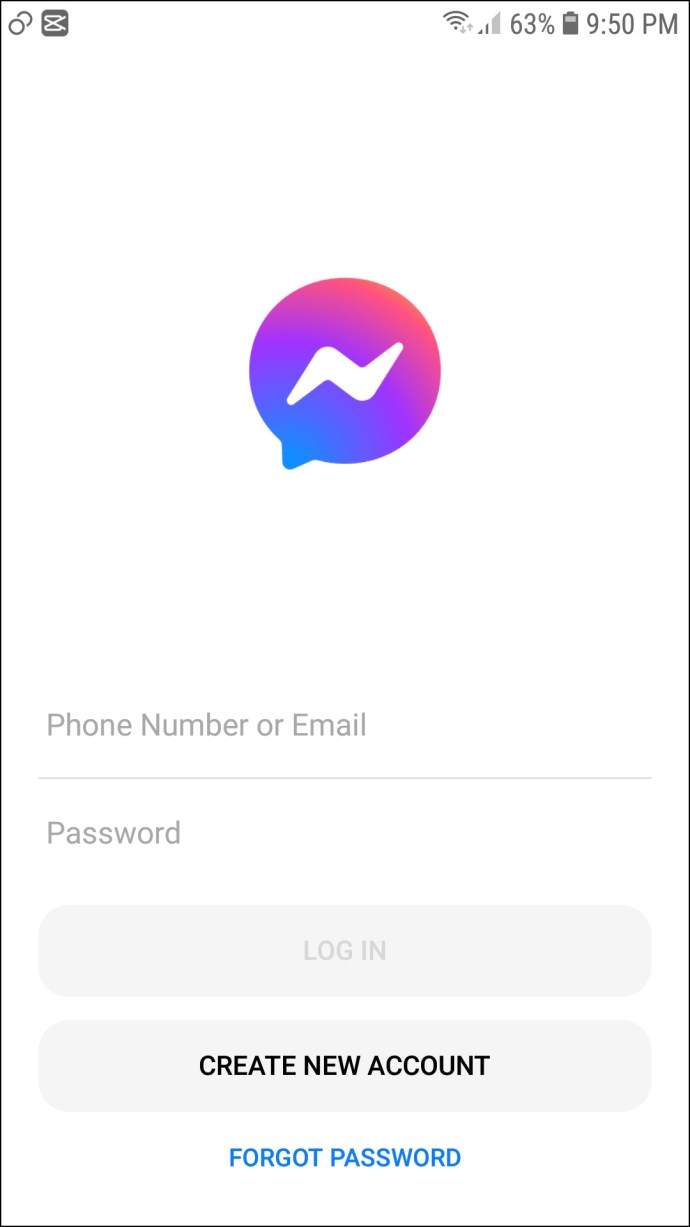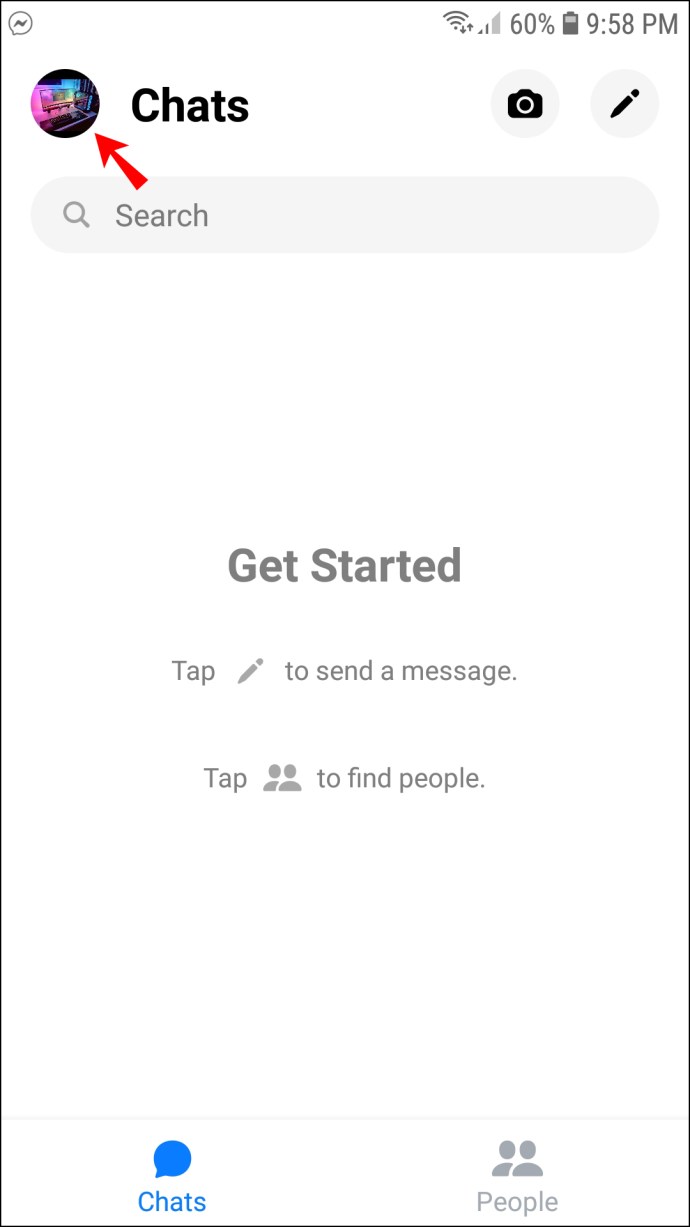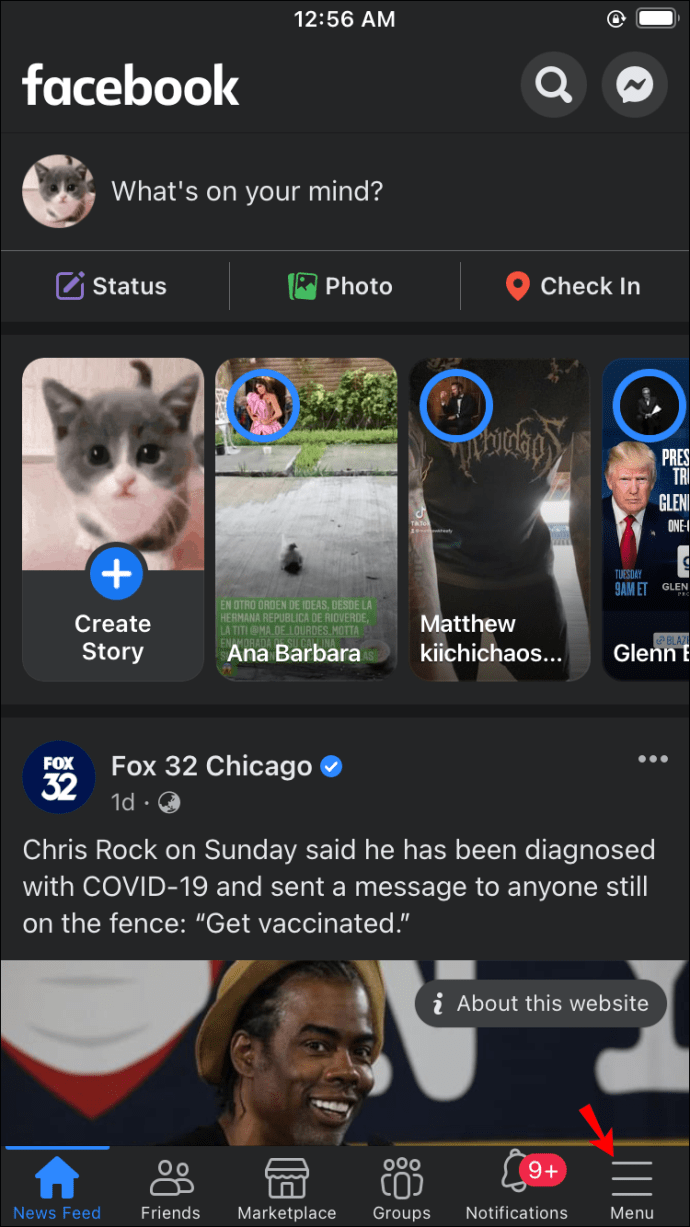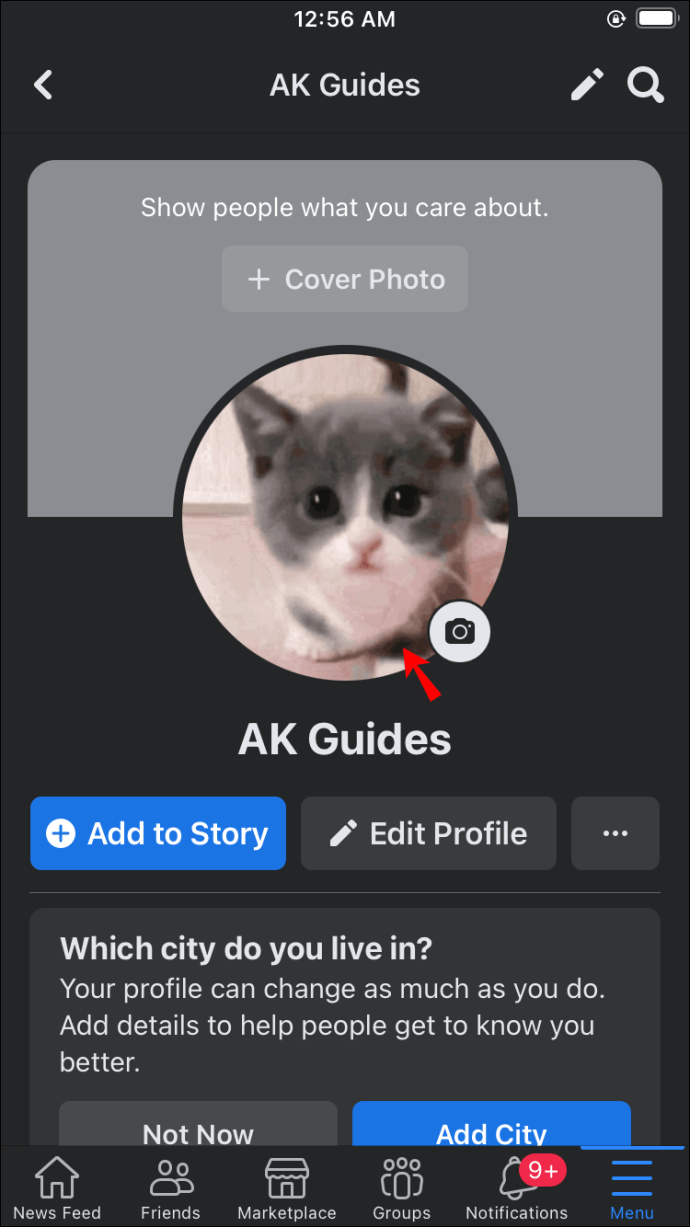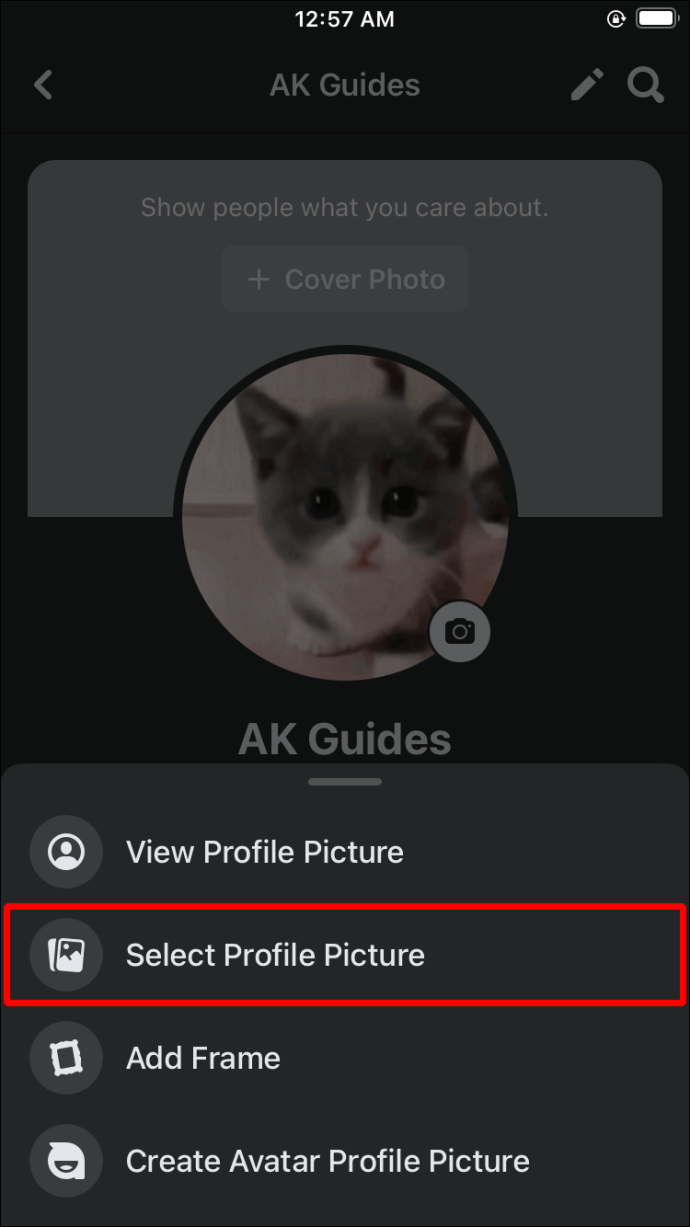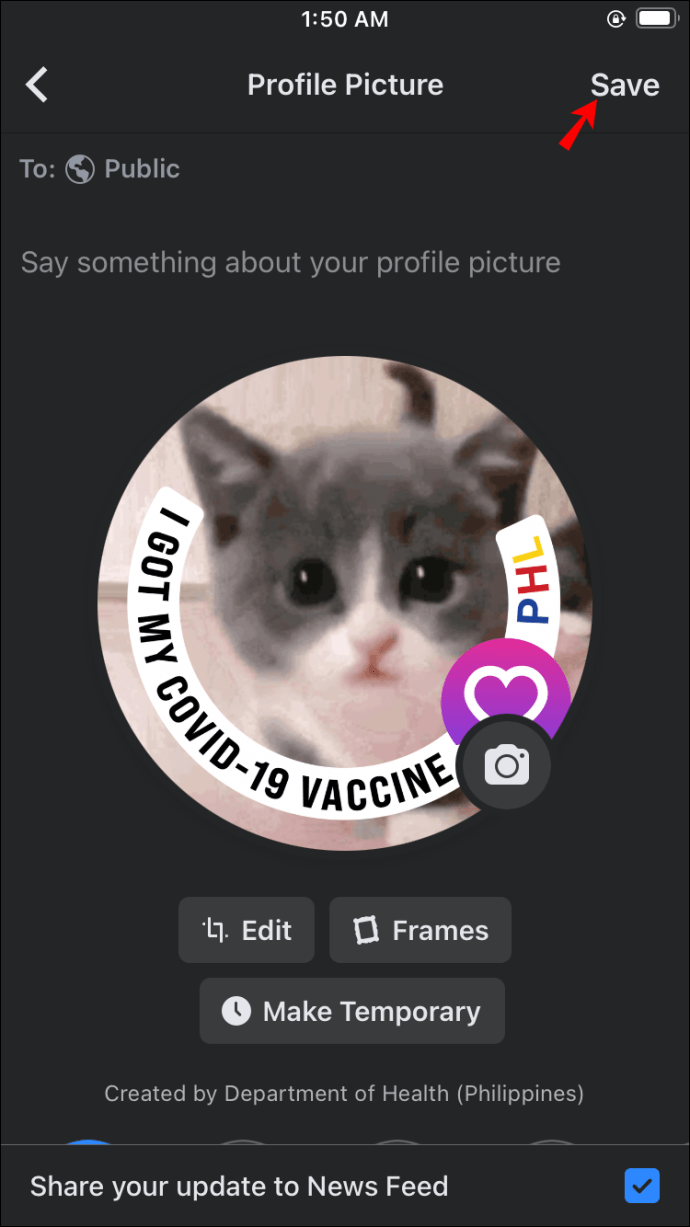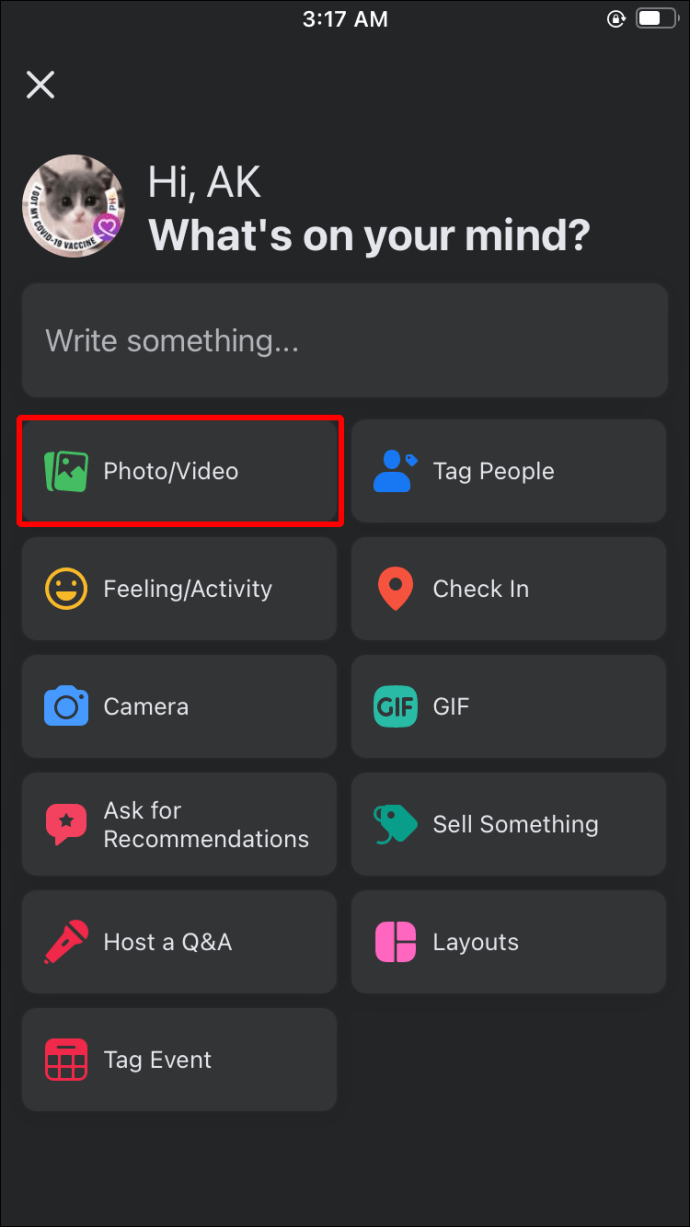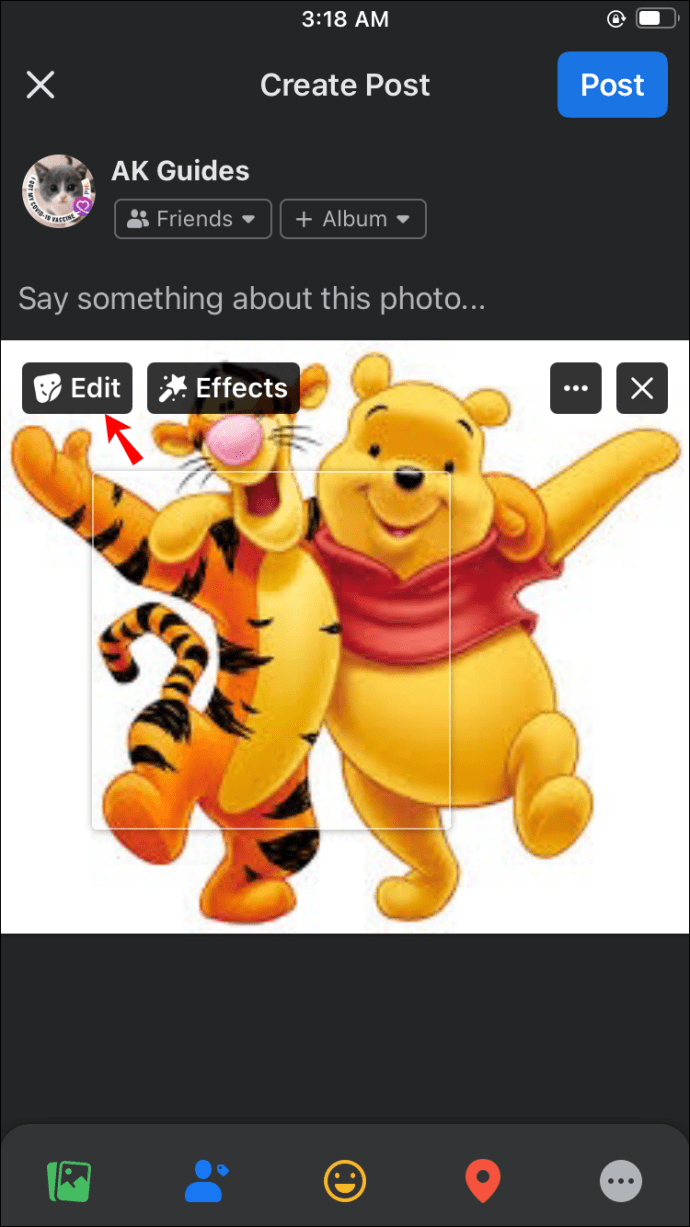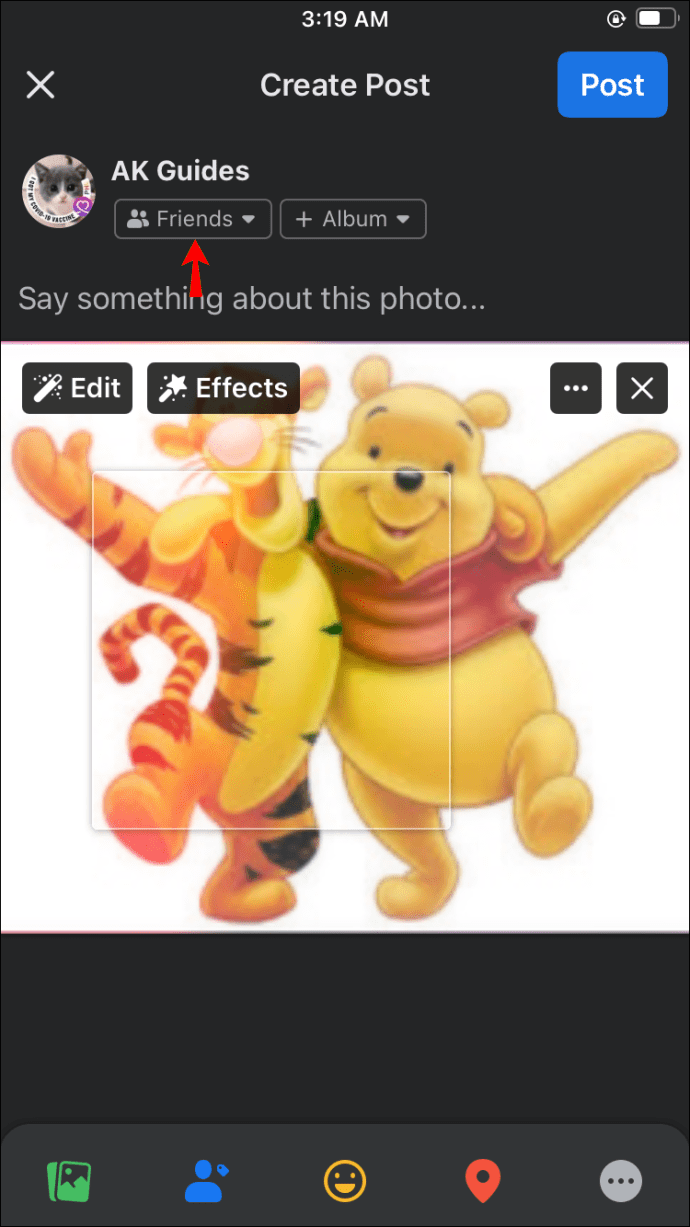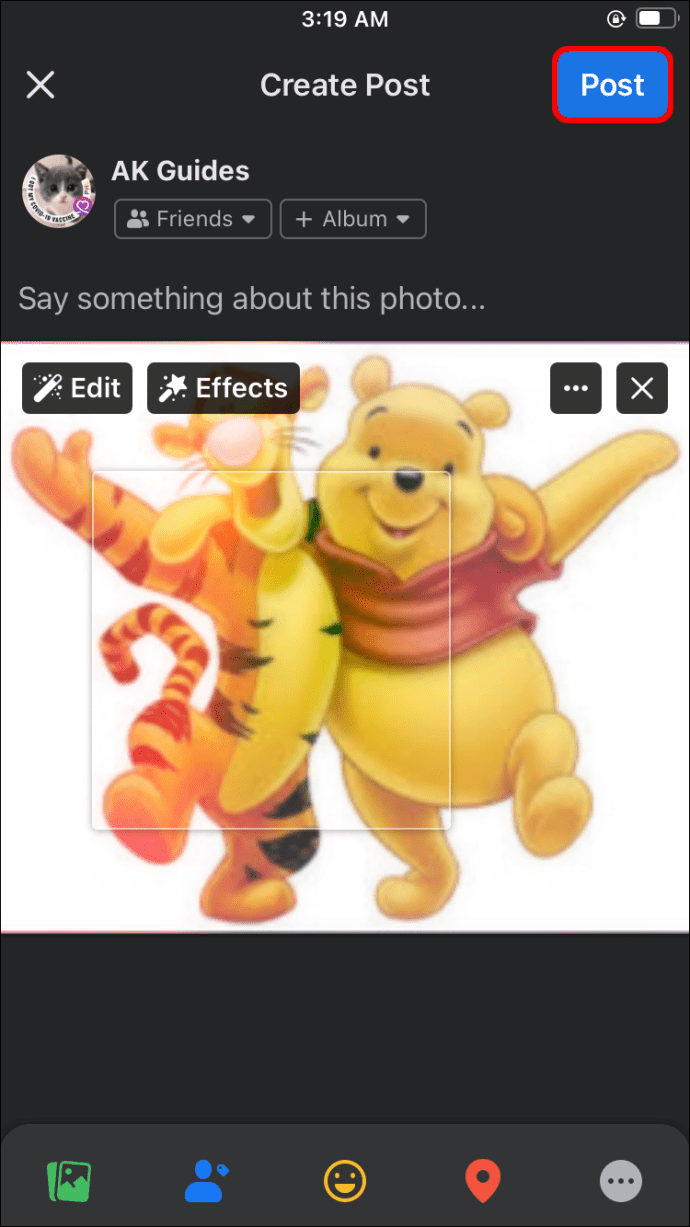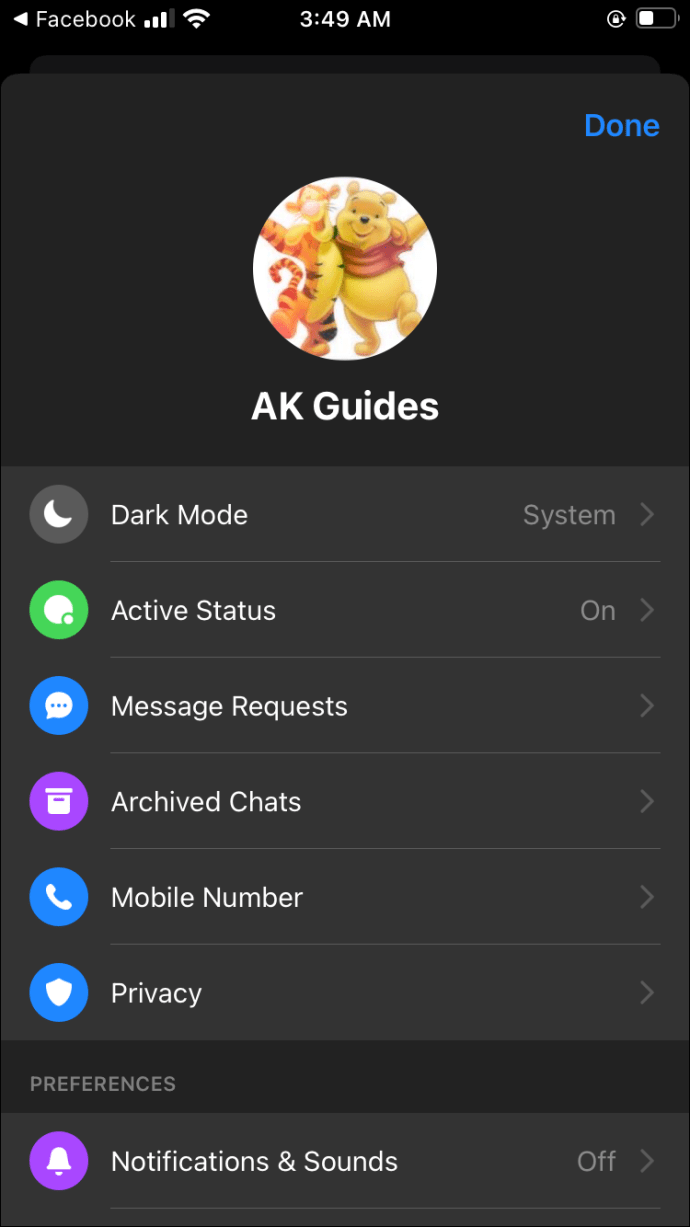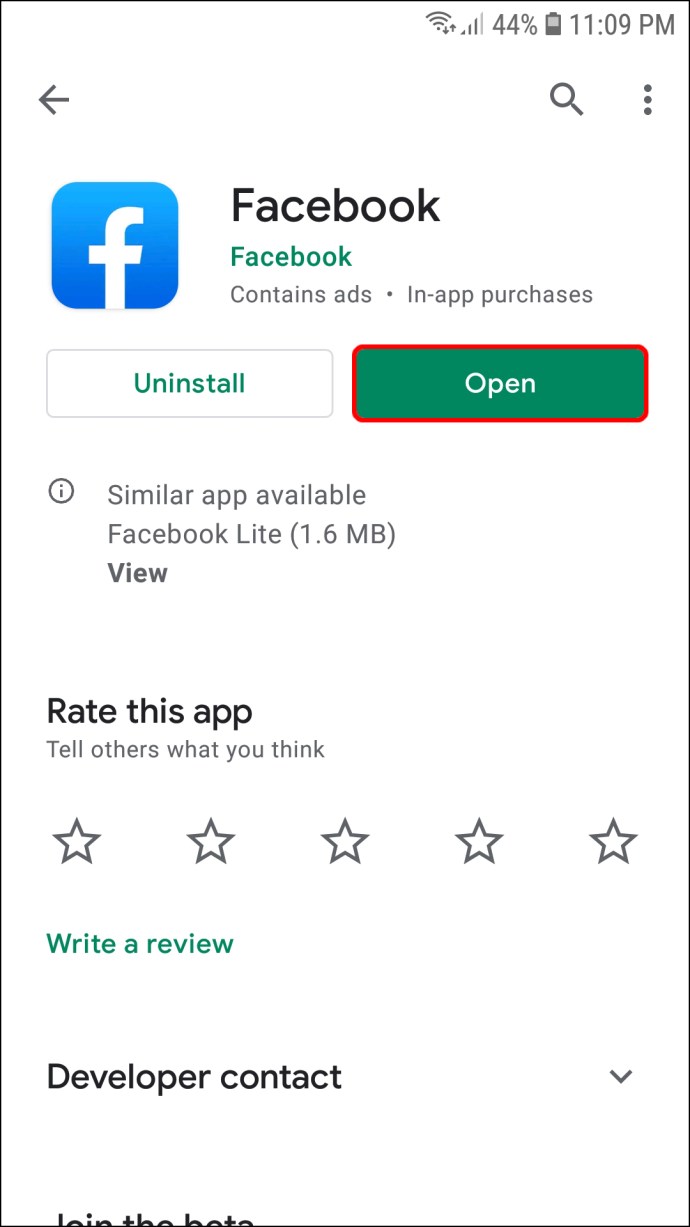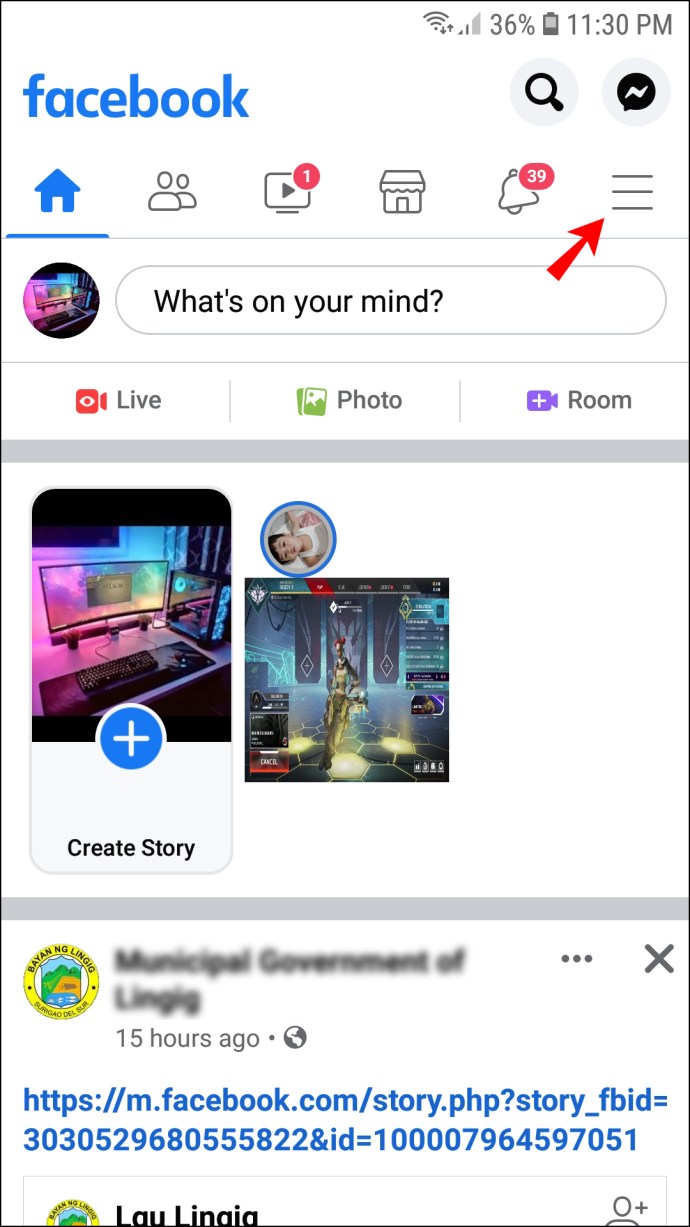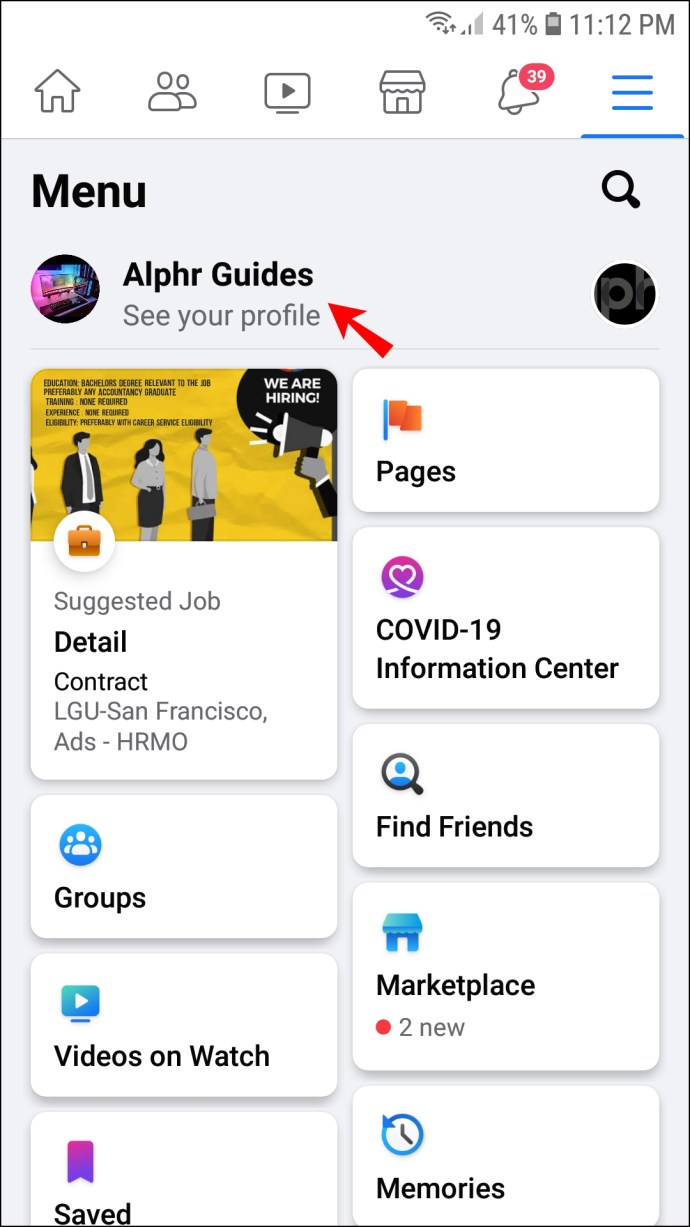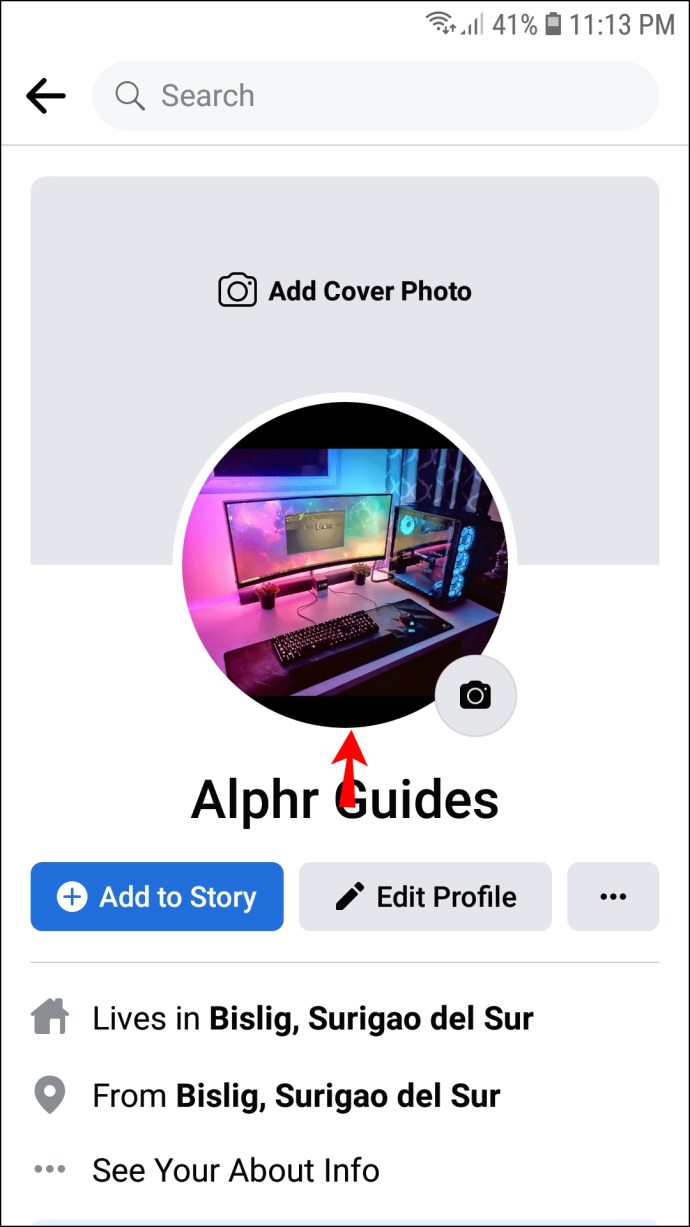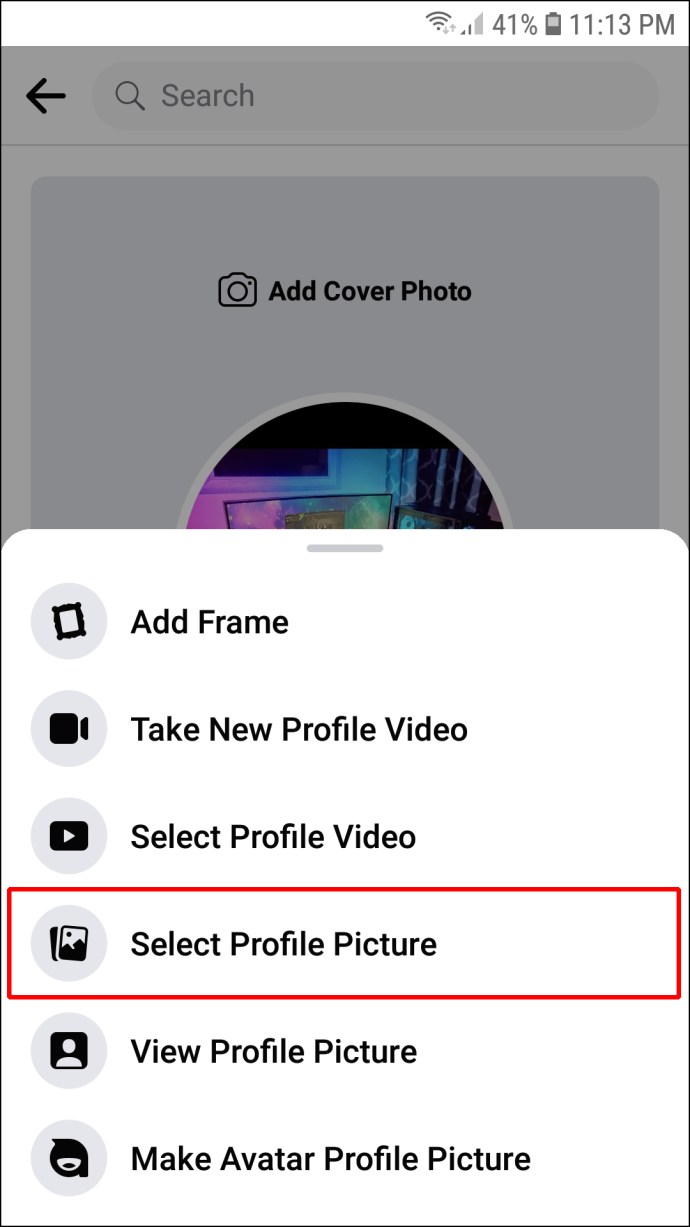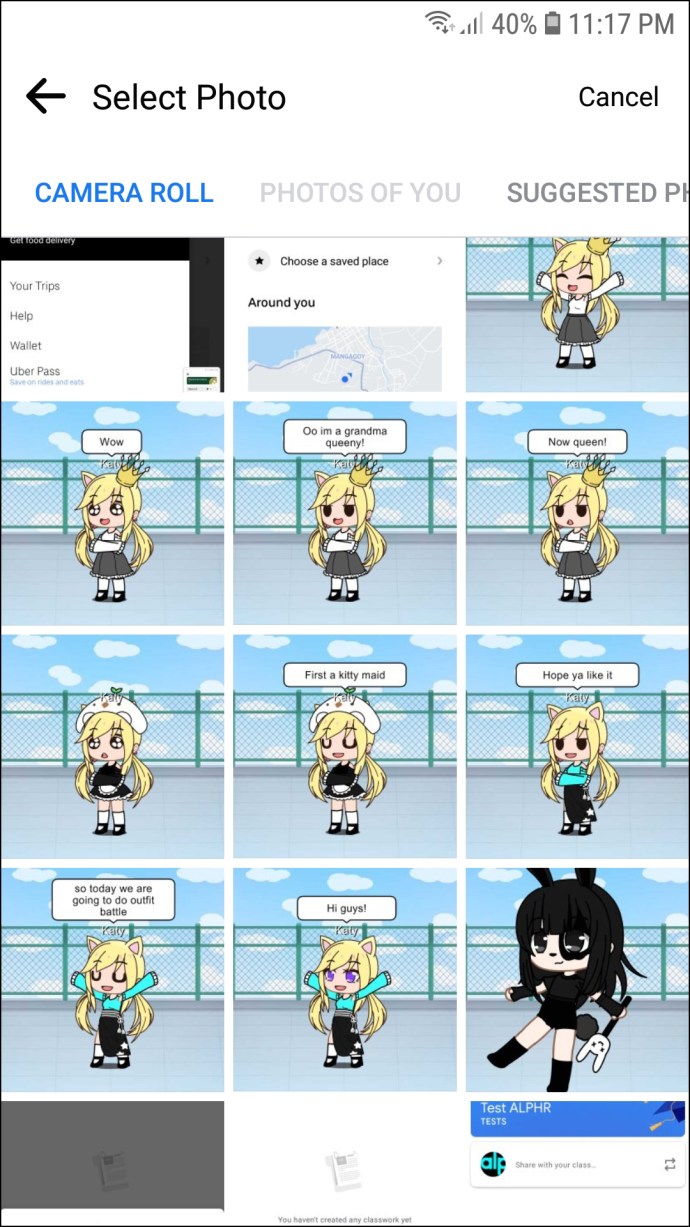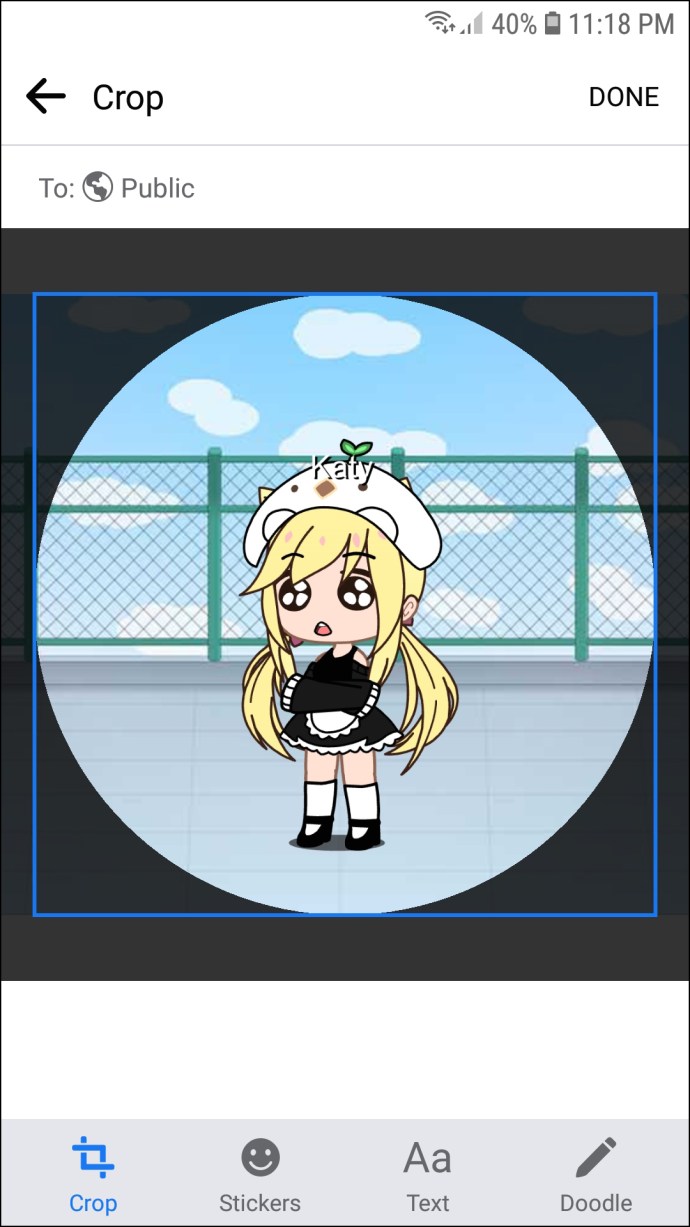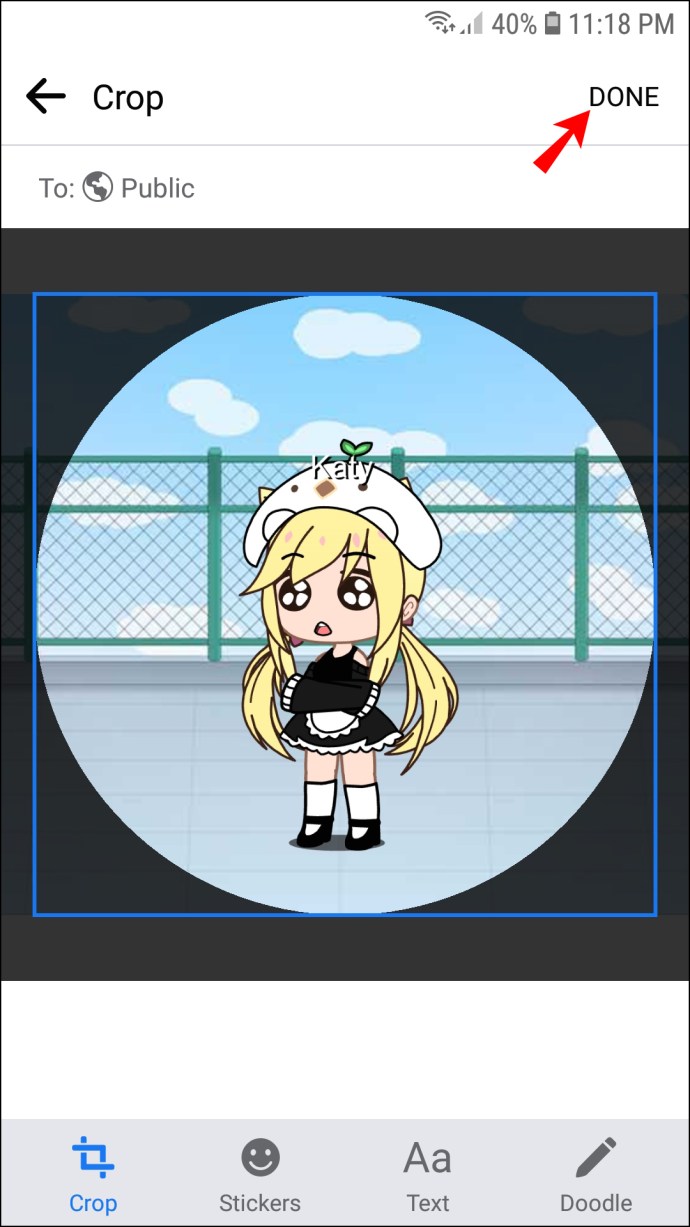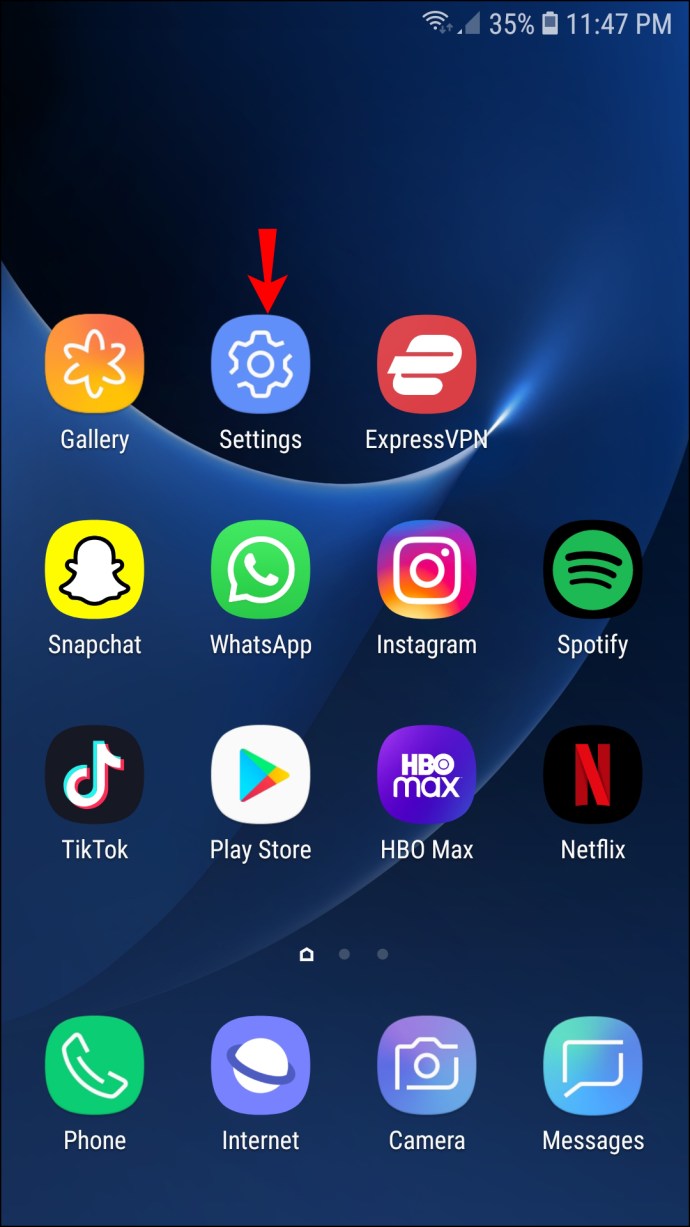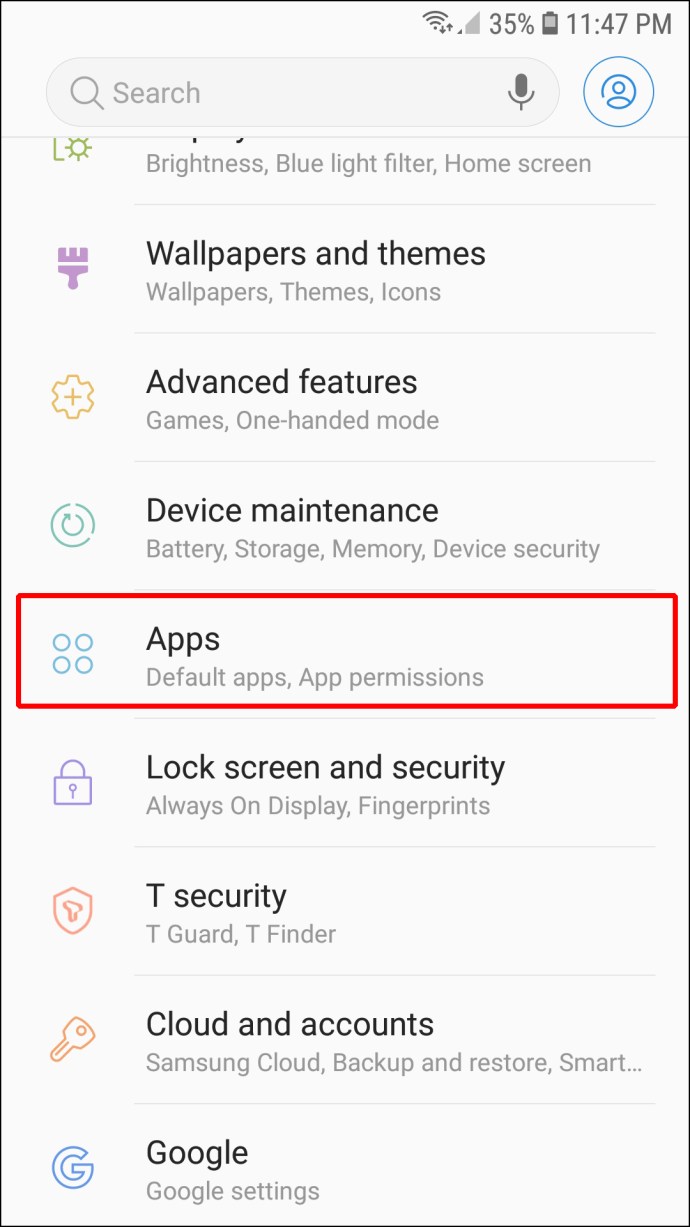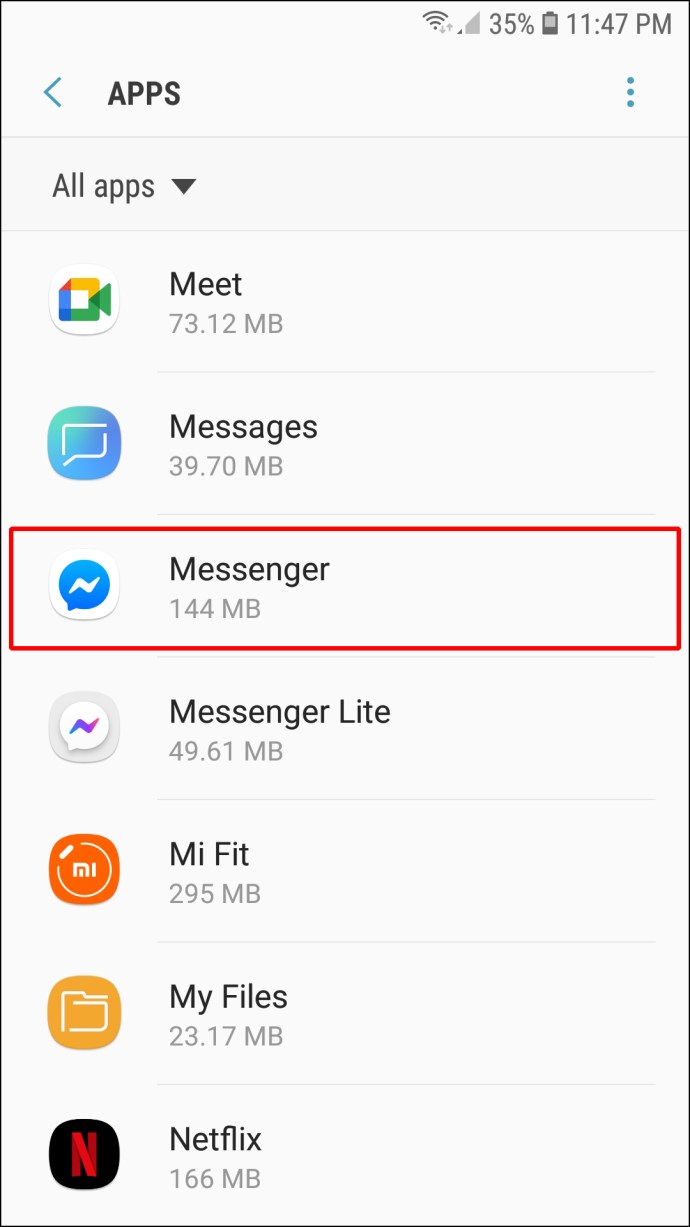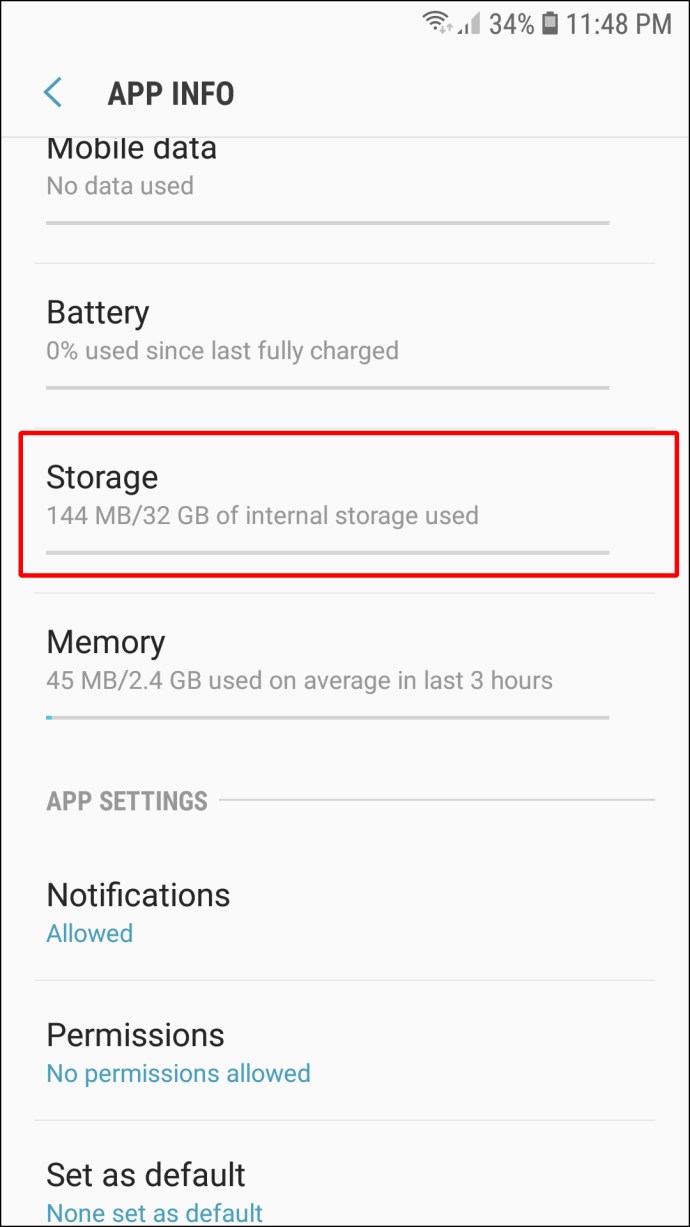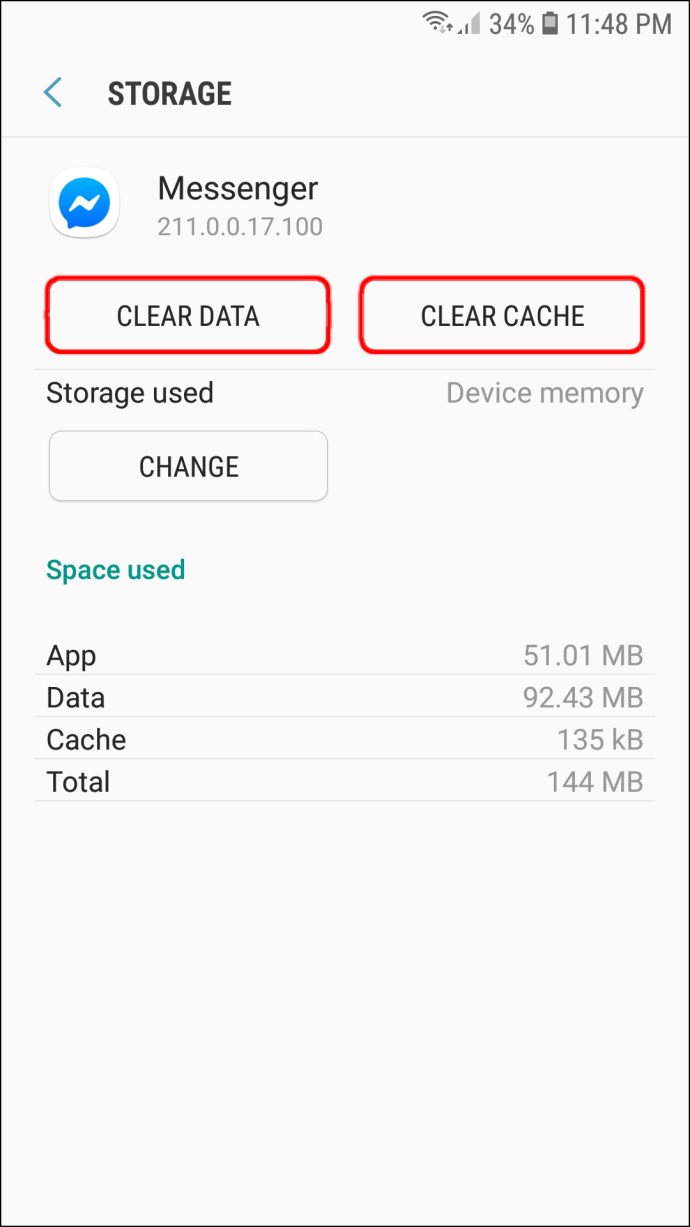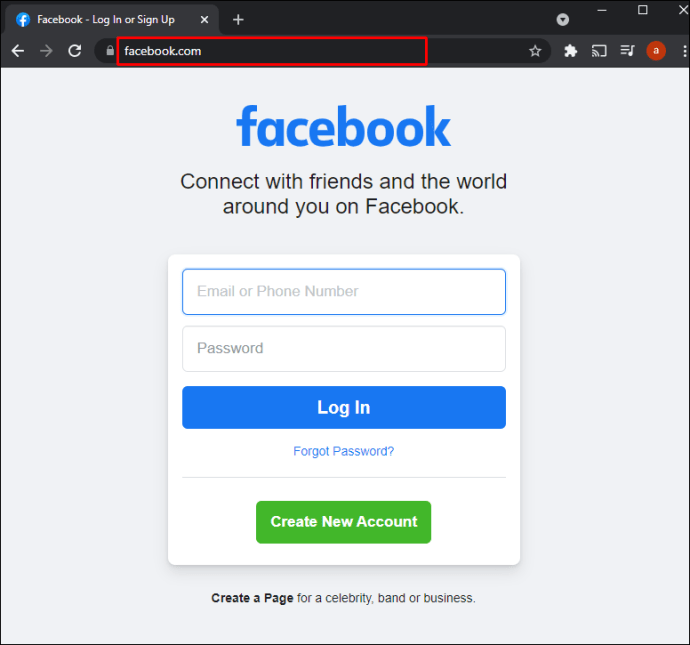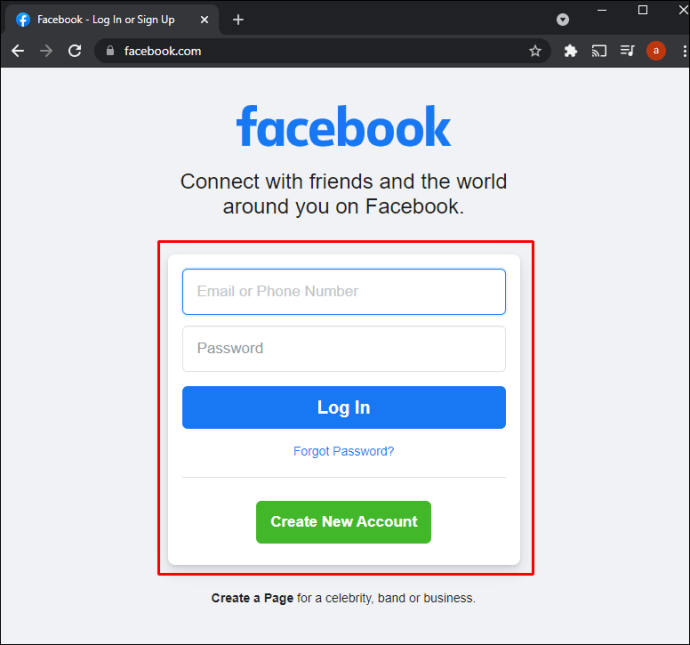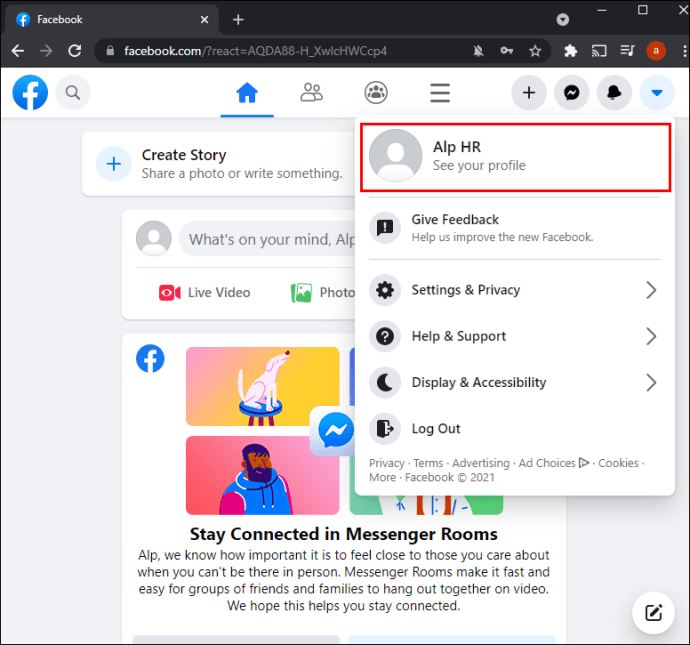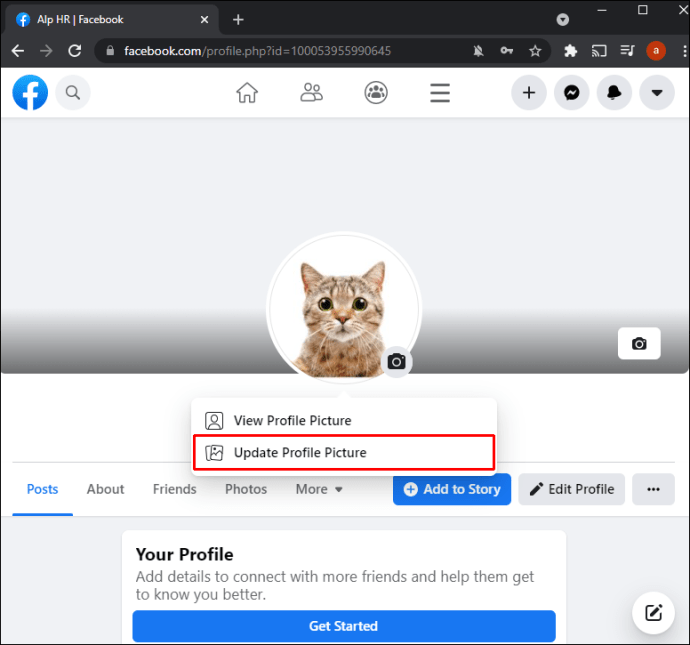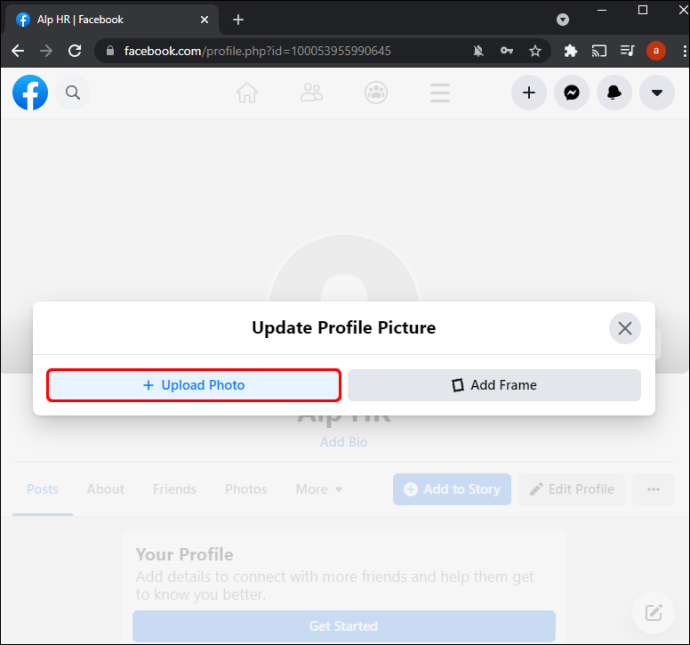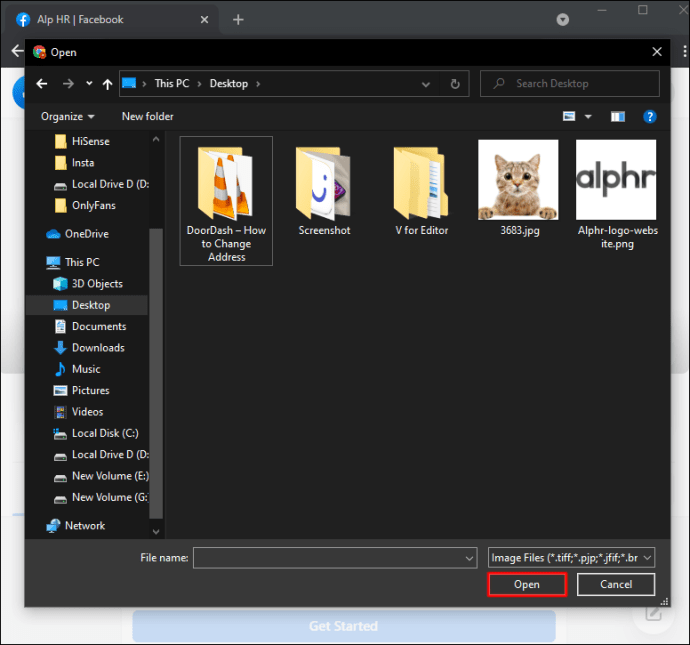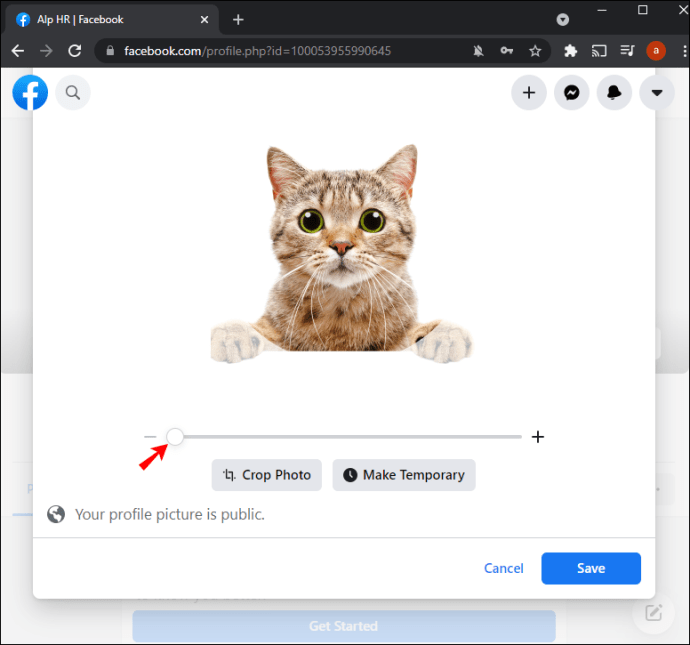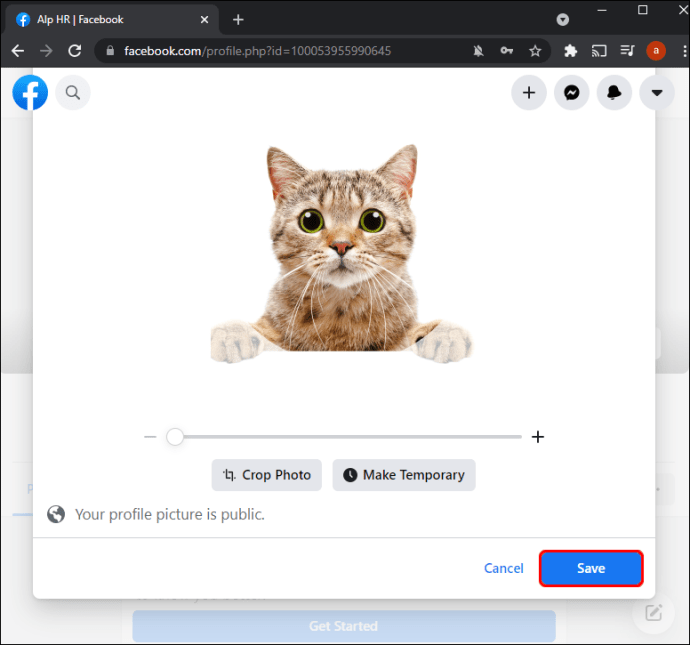Einer der wichtigsten Teile Ihres Messenger-Kontos ist das Profilbild. Es ist Ihre erste Chance, bei anderen Nutzern Eindruck zu machen, die Ihre Facebook-Seite möglicherweise noch nicht besucht haben. Deshalb ist es wichtig, eine Qualität des Bildes zu haben. Unterdurchschnittliche und veraltete Bilder sollten geändert werden, da sie Ihnen nicht gerecht werden, aber wie können Sie dies tun?
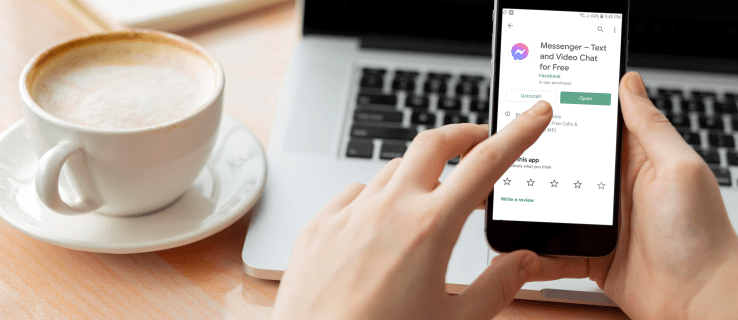
In diesem Beitrag geben wir dir eine Schritt-für-Schritt-Anleitung zum Ändern deines Messenger-Profilbilds. Mit diesem Wissen können Sie Ihr Profil aktuell halten und verhindern, dass Bilder von geringer Qualität Ihre Chancen auf die Interaktion über die App ruinieren.
Können Sie Ihr Messenger-Profilbild ohne Facebook ändern?
Leider ist es nicht möglich, Ihr Profilbild ohne Facebook-Konto zu ändern, wenn Sie die neueste Version von Messenger verwenden. Vor 2020 war diese Funktion verfügbar, aber Entwickler haben sie entfernt.
Auch wenn dies eine große Anzahl von Messenger-Benutzern verärgert hat, gibt es immer noch eine Möglichkeit, Ihr Profilbild zu aktualisieren. Sie müssen die Anpassung von Ihrem Facebook-Konto aus vornehmen.
Folglich müssen Personen, die kein Facebook-Konto eingerichtet haben, eines erstellen. Ebenso müssen Benutzer, die ihre Konten deaktiviert haben, diese vorerst reaktivieren. Sobald sie ihr Profilbild auf Facebook aktualisiert haben, wird es automatisch im Messenger geändert.
Das heißt, Sie können möglicherweise ein neues Profilbild auf Ihr Messenger-Konto hochladen, auch wenn Sie kein Facebook haben. Diese Funktion ist nur verfügbar, wenn Sie eine ältere Version der App verwenden. So funktioniert der Prozess:
- Starten Sie Messenger.

- Wenn Sie nicht eingeloggt sind, geben Sie Ihre Zugangsdaten ein.
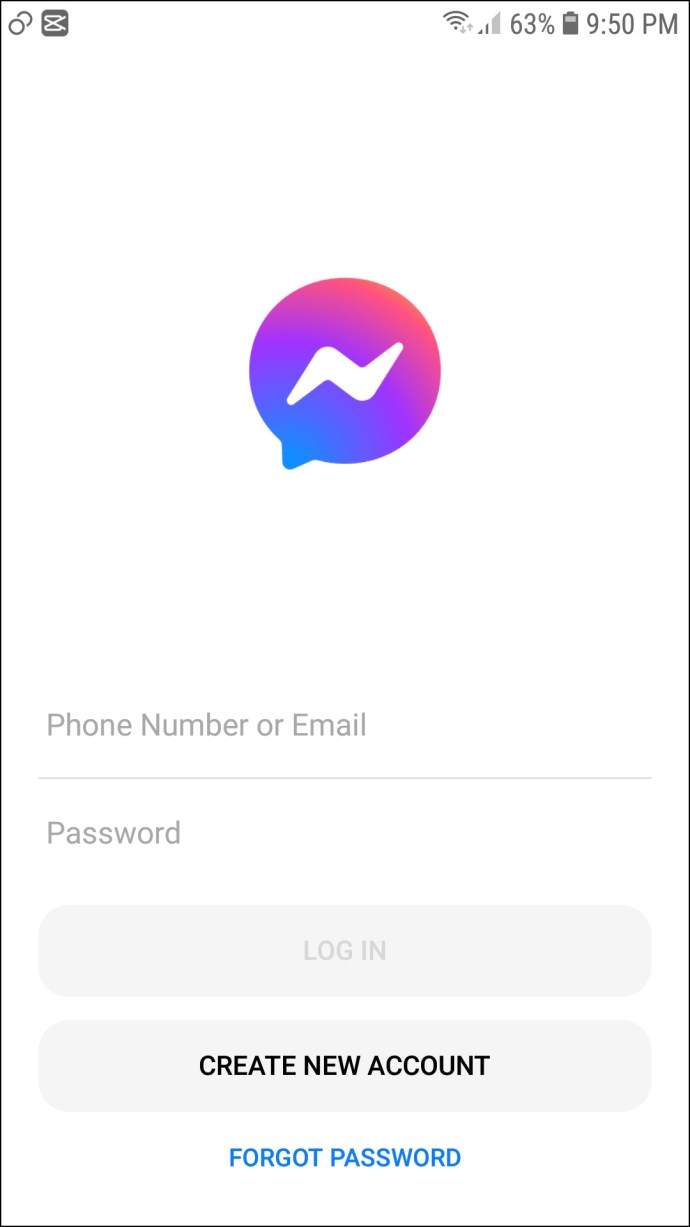
- Tippen Sie auf Ihr Profilbild im oberen linken Bereich des Displays.
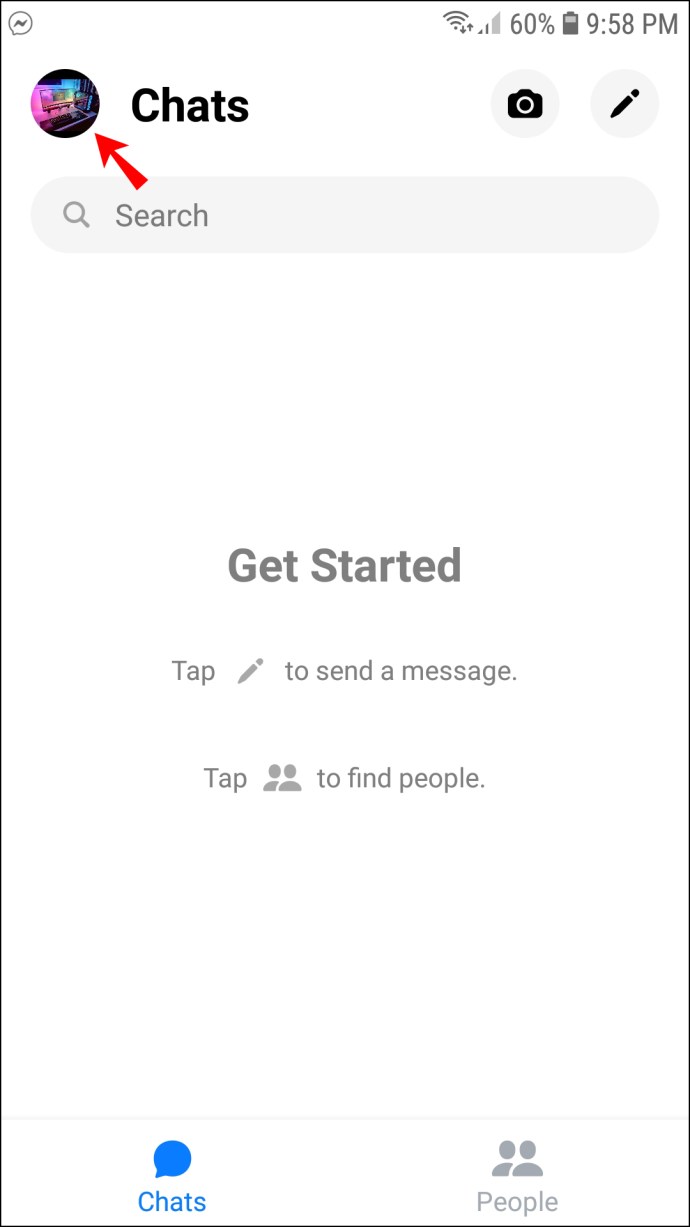
- Klicken Sie unter dem Bild auf "Bearbeiten". Sie sollten nun mehrere Optionen sehen, darunter "Profilfoto bearbeiten" und "Namen bearbeiten".
- Wählen Sie "Profilfoto bearbeiten".
- Wählen Sie ein neues Bild aus der Galerie aus oder nehmen Sie ein neues auf.
- Nachdem Sie ein Profilbild ausgewählt und angepasst haben, tippen Sie auf „Foto verwenden“, um Ihre Änderungen zu speichern.
Ihr Messenger-Profilbild sollte jetzt aktualisiert sein. Es ist jedoch nicht ratsam, dies auf einer älteren Version zu tun. Solche Apps haben nicht Zugriff auf alle notwendigen Funktionen und können sogar die Stabilität Ihres Kontos beeinträchtigen. Aktualisieren Sie daher Ihren Messenger. In den folgenden Abschnitten erfahren Sie, wie Sie Ihr Profilbild konventionell ändern.
So ändern Sie Ihr Messenger-Profilbild auf einem iPhone
Wie bereits erwähnt, erfordert das Ändern eines Messenger-Profilbilds Zugriff auf Ihr Facebook-Konto. Wenn Sie kein Konto haben oder Ihr Konto gelöscht haben, installieren Sie die App und/oder aktivieren oder reaktivieren Sie Ihr Konto und führen Sie die folgenden Schritte aus, um das Bild zu aktualisieren:
- Drücken Sie die Menütaste, die durch drei horizontale Linien im unteren Bereich Ihres Bildschirms dargestellt wird.
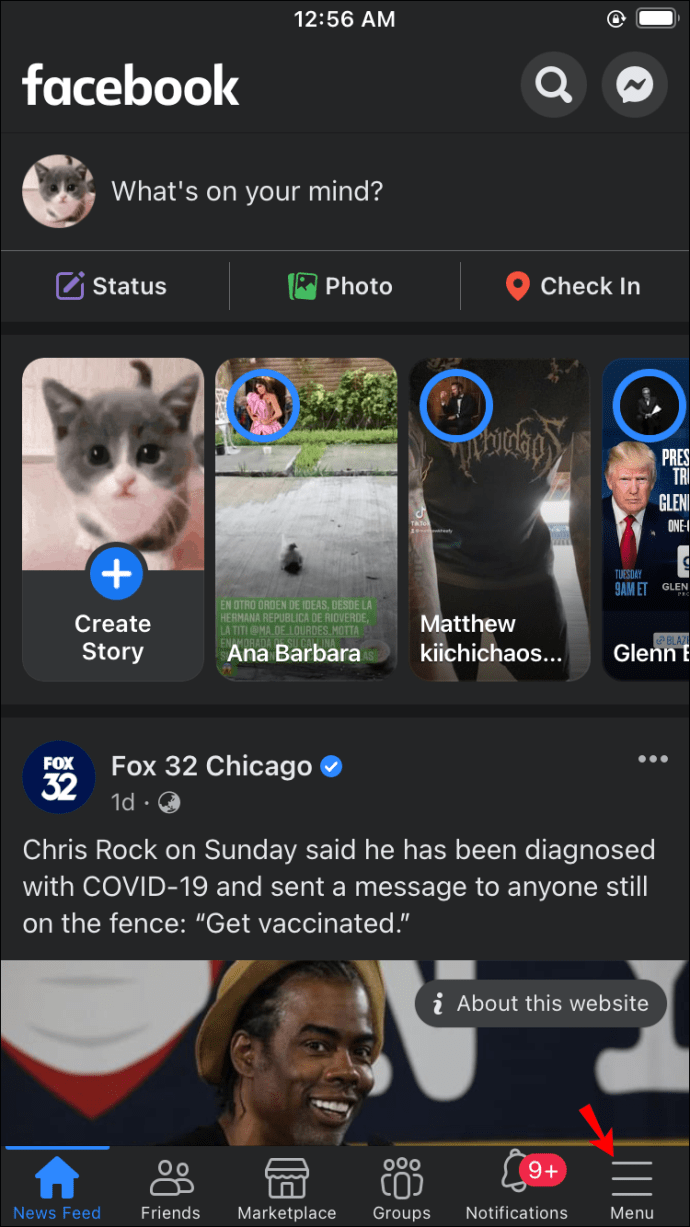
- Tippen Sie auf Ihren Namen und das Profilbild.
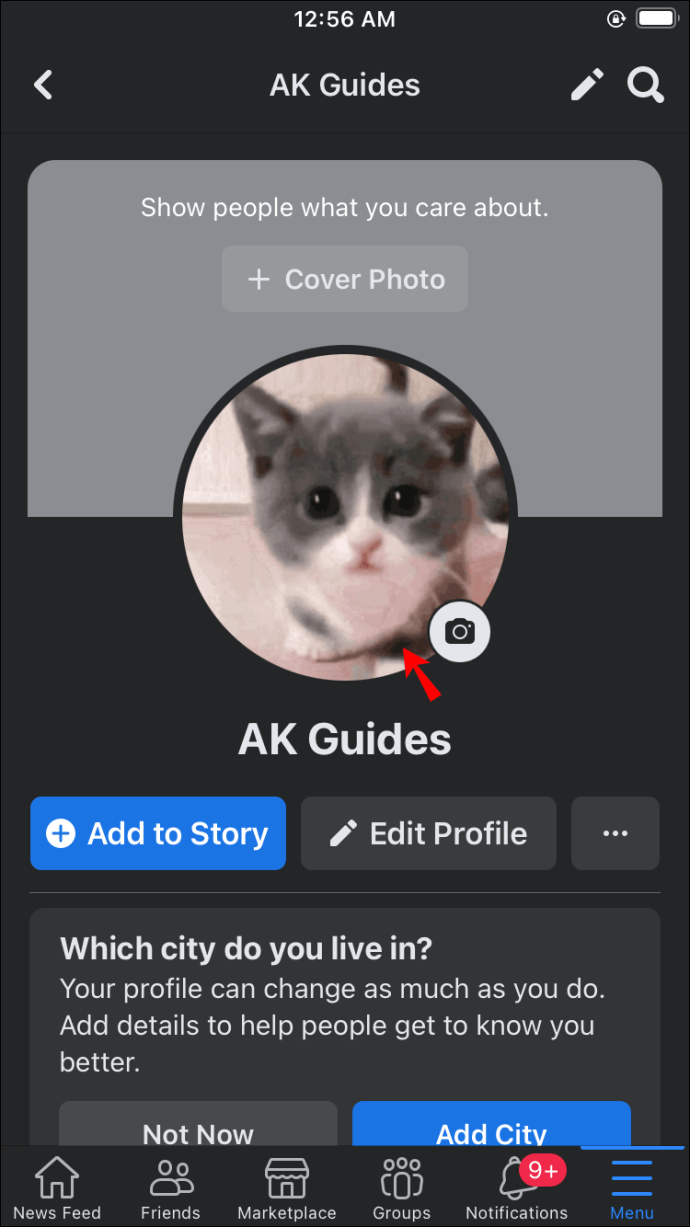
- Wählen Sie die Option "Profilbild oder -video auswählen".
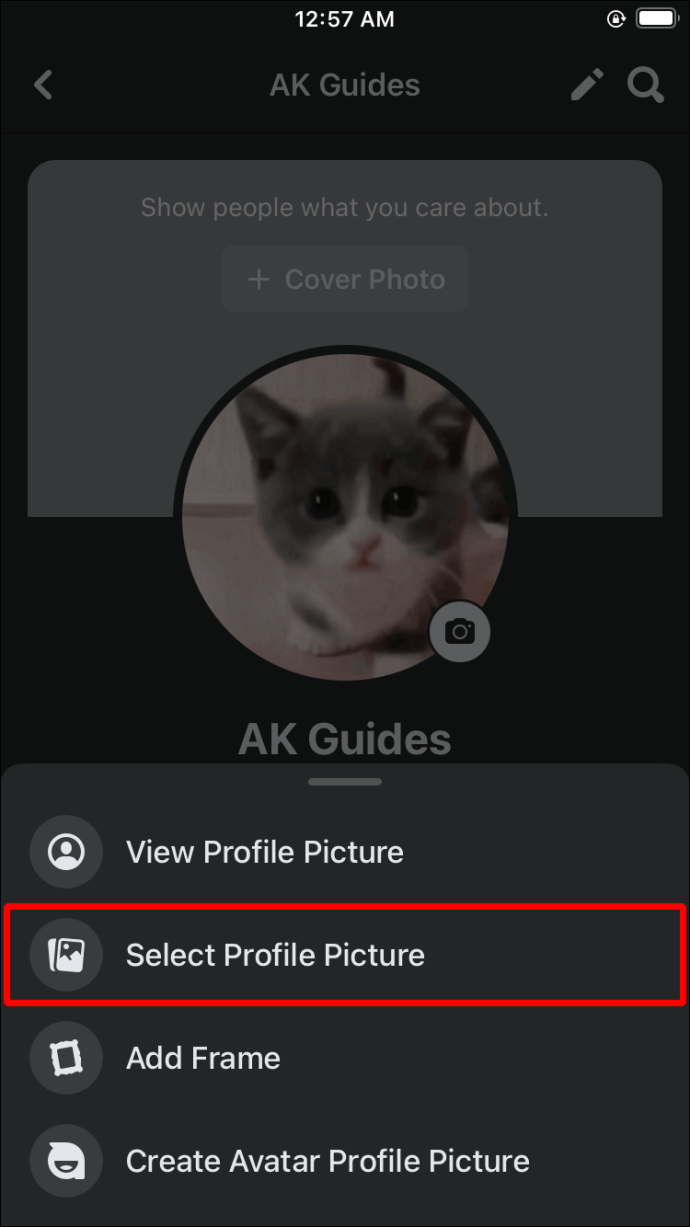
- Wählen Sie Ihr Bild aus oder fügen Sie einen neuen Rahmen hinzu.

- Drücken Sie die Schaltfläche "Speichern", wenn Sie mit den Änderungen zufrieden sind. Für die höchste Qualität sollte das Bild mindestens 320 Pixel hoch und 320 Pixel breit sein.
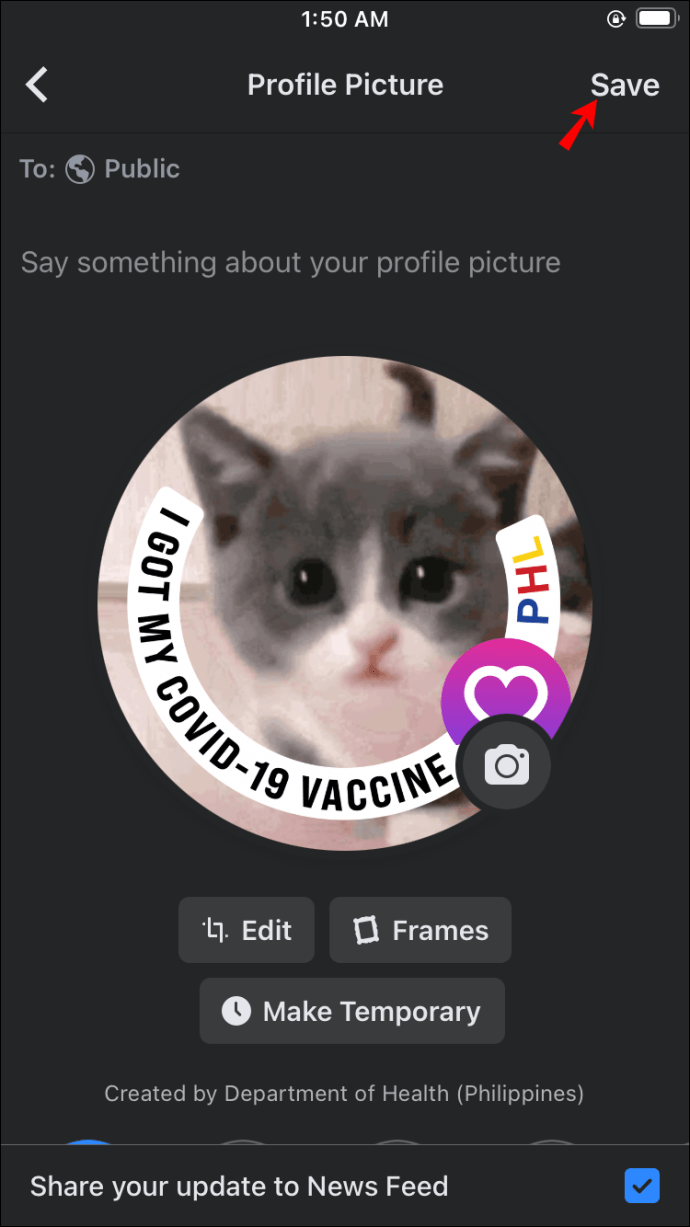
- Öffne deinen Messenger, um dein neues Profilbild zu sehen.
- Wenn das Bild nicht angezeigt wird, sollte ein Neustart der App das Problem beheben. Navigieren Sie dazu zu den "Einstellungen" Ihres Telefons, gefolgt von "Apps" und "Messenger". Tippen Sie auf „Speicher“ und die Option „Speicher löschen“.
- Öffnen Sie Messenger und Sie sollten Ihr neues Bild sehen.
Sie können das Foto auch bearbeiten, bevor Sie es auf Facebook und Messenger teilen. Mit dieser Option können Sie Ihre Bilder im besten Licht präsentieren und die Chancen auf mehr soziale Interaktionen erhöhen.
So bearbeiten Sie Ihr Profilbild, bevor Sie es auf Facebook und Messenger hochladen:
- Navigieren Sie zum oberen Teil des News Feeds und klicken Sie auf das Foto/Video-Symbol. Es sollte unter der Frage „Was ist in Ihrem Kopf, (Name)“ stehen.
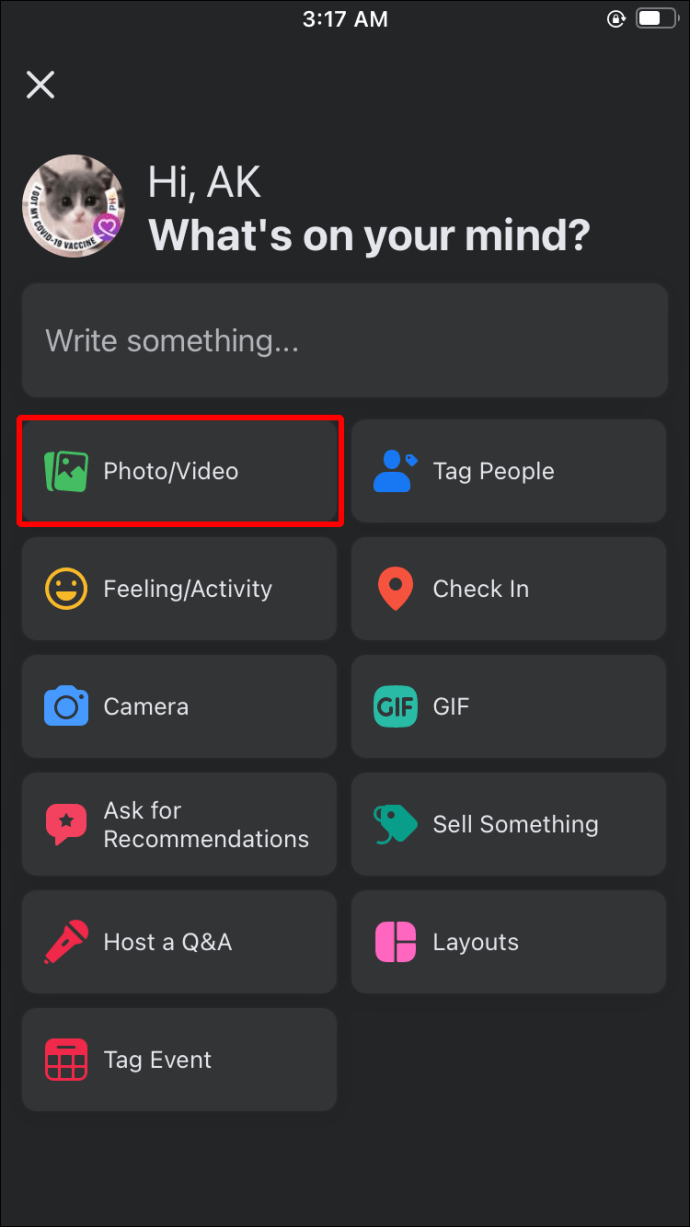
- Wählen Sie das Bild aus, das Sie teilen möchten.
- Bewegen Sie den Mauszeiger über das Bild und tippen Sie auf das Bearbeitungssymbol, das durch einen Stift dargestellt wird. Wenn Sie mehrere Fotos ausgewählt haben, klicken Sie auf „Alle bearbeiten“, navigieren Sie zu Ihrem neuen Profilbild und klicken Sie auf „Bearbeiten“.
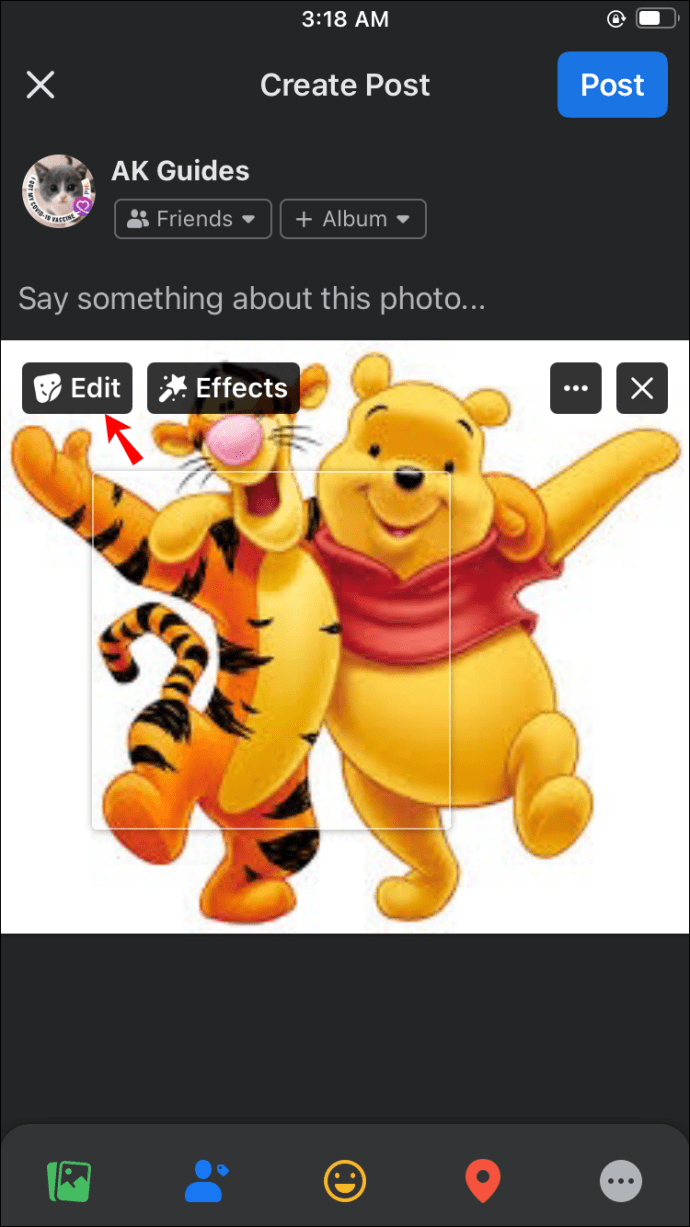
- Wählen Sie im linken Bereich des Displays Ihre Bearbeitungsoptionen aus. Die Liste umfasst das Hinzufügen von Bildunterschriften, das Markieren von Freunden, das Drehen des Bilds, das Zuschneiden des Bilds und das Hinzufügen von alternativem Text.

- Nachdem Sie Ihre Einstellungen vorgenommen haben, drücken Sie die Schaltfläche „Speichern“.

- Tippen Sie auf den nach links zeigenden Pfeil und wählen Sie Ihre Zielgruppe aus.
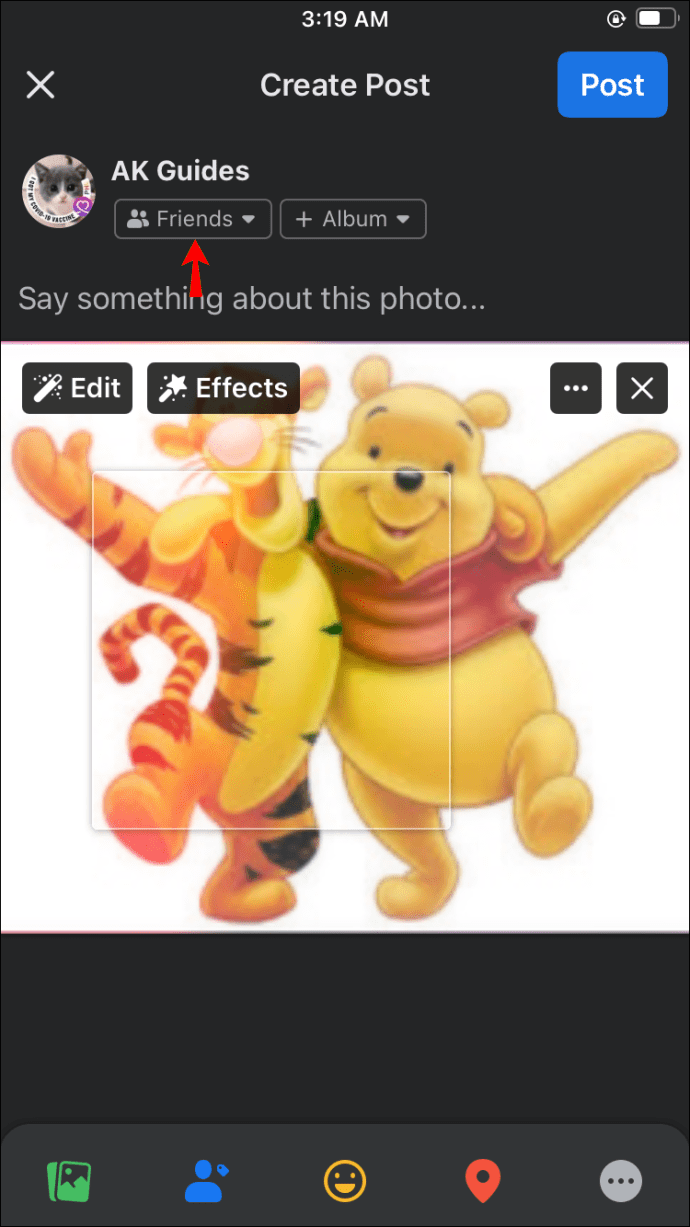
- Wählen Sie "Post" und Ihr Profilbild sollte aktualisiert werden.
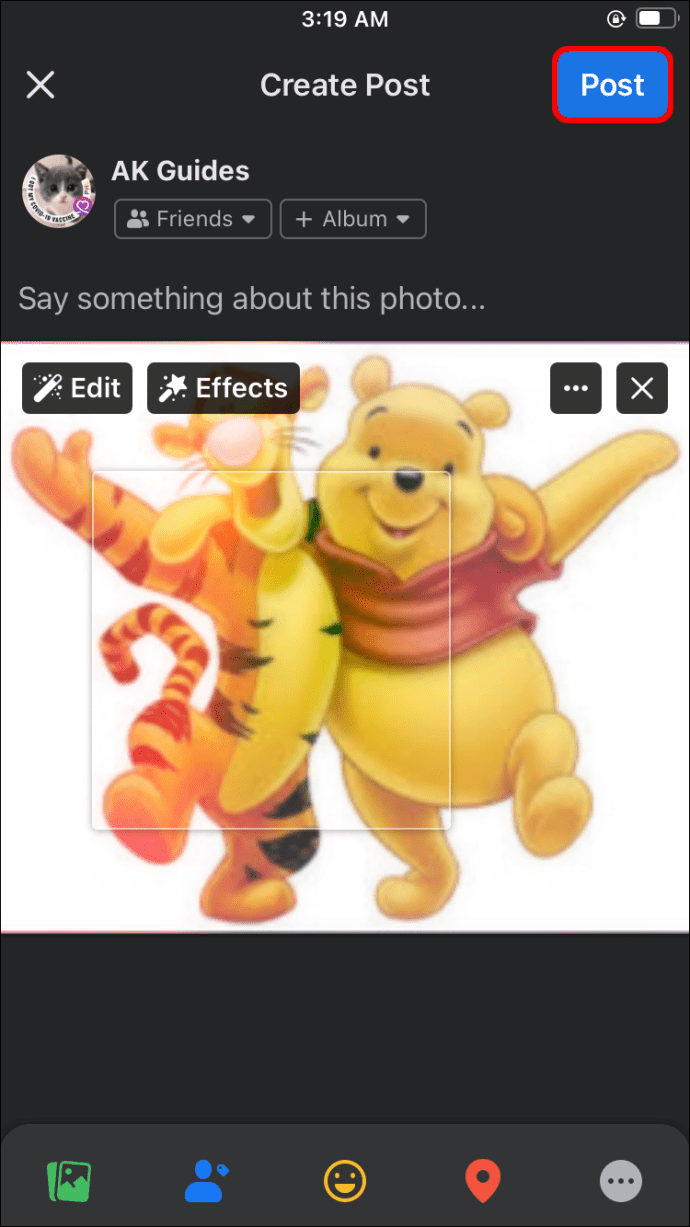
- Starten Sie Messenger, um Ihr neues Profilbild zu überprüfen.
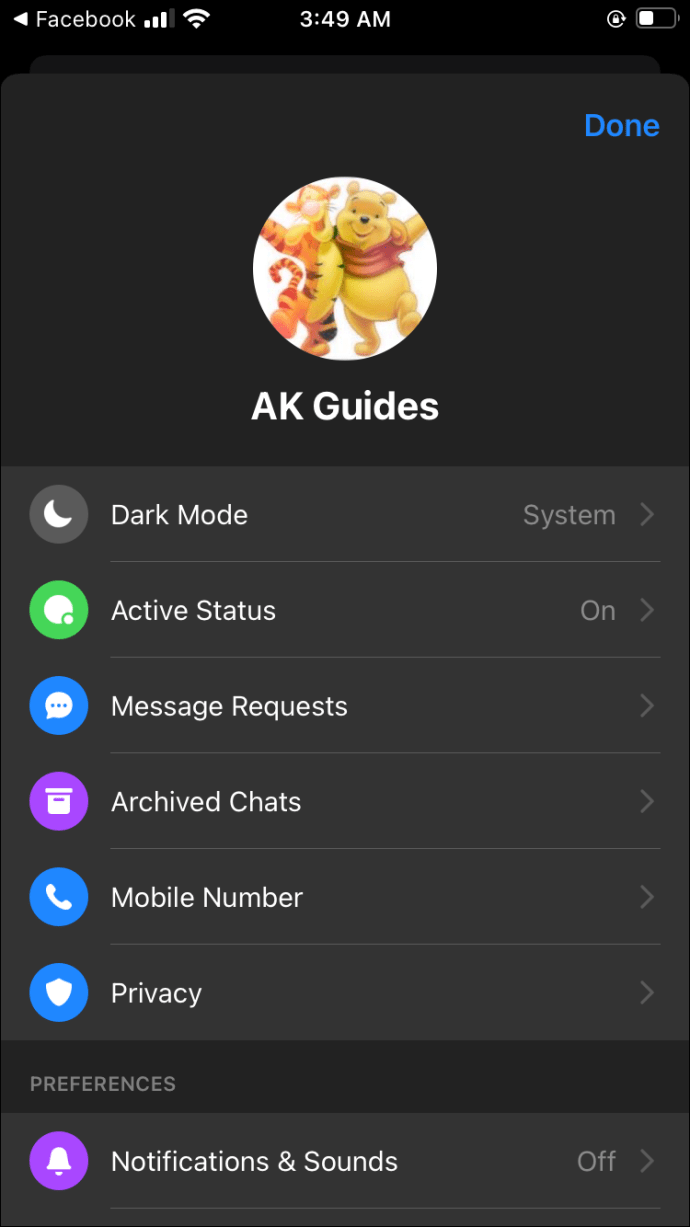
So ändern Sie Ihr Messenger-Profilbild auf einem Android-Gerät
Das Ändern Ihres Messenger-Profilbilds auf einem Android sollte Ihnen auch nicht schwer fallen. Die Anforderungen bleiben gleich: Sie benötigen eine offizielle Facebook-App und einen aktiven Account.
Wenn Sie beide Bedingungen erfüllen, können Sie Ihr Profilbild aktualisieren:
- Öffnen Sie Ihre Facebook-App.
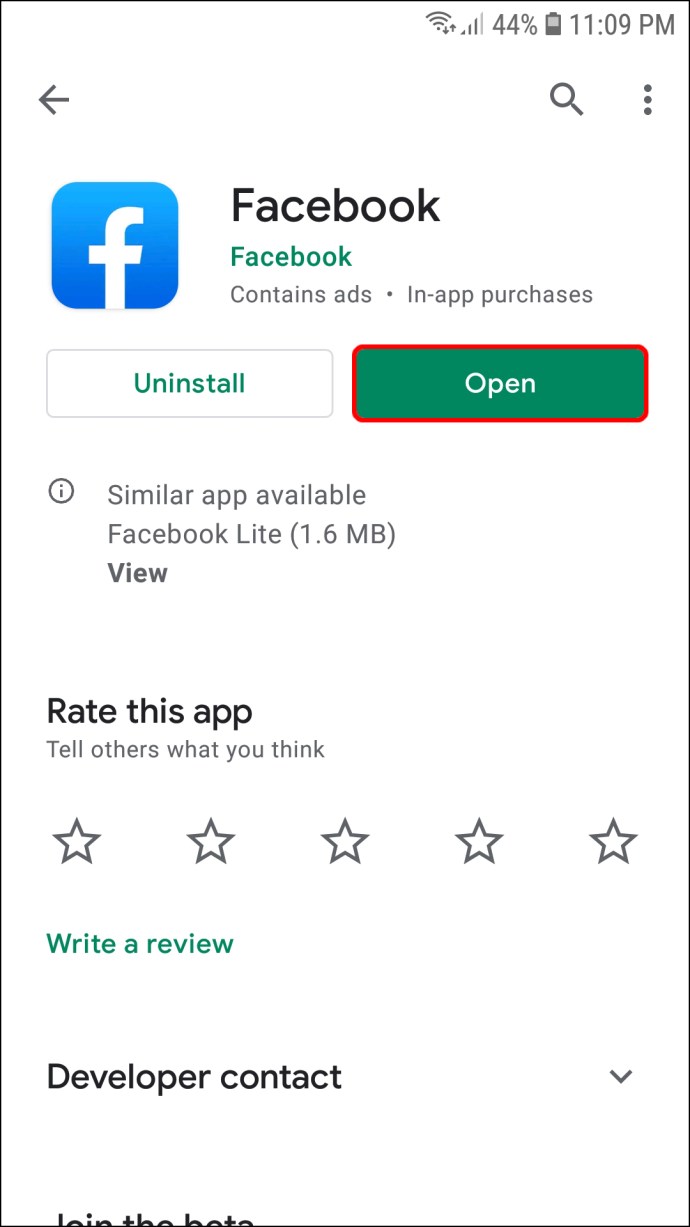
- Gehen Sie zum Feld "Was ist in Ihrem Kopf (Name)" und tippen Sie auf Ihr Profilbild, um auf Ihr Profil zuzugreifen. Alternativ können Sie auch auf das Menüsymbol, das als drei horizontale Balken im rechten Bereich Ihres Displays erscheint, drücken und Ihre ID auswählen.
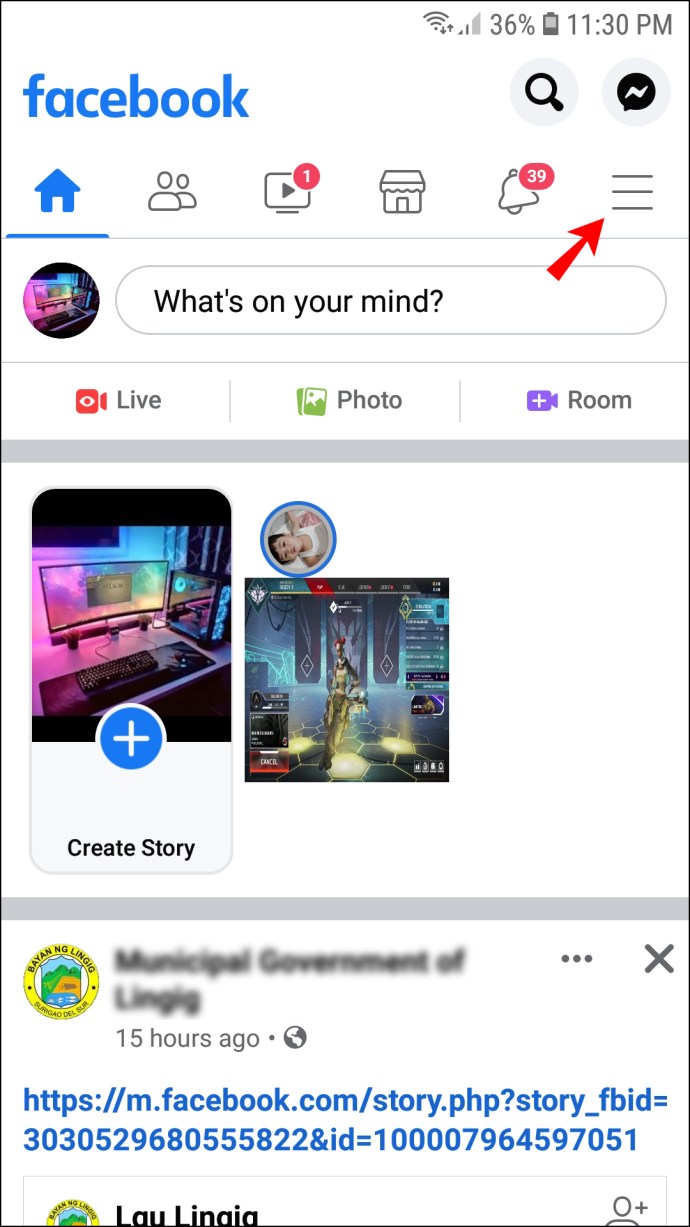
- Schlagen Sie Ihren ID-Namen.
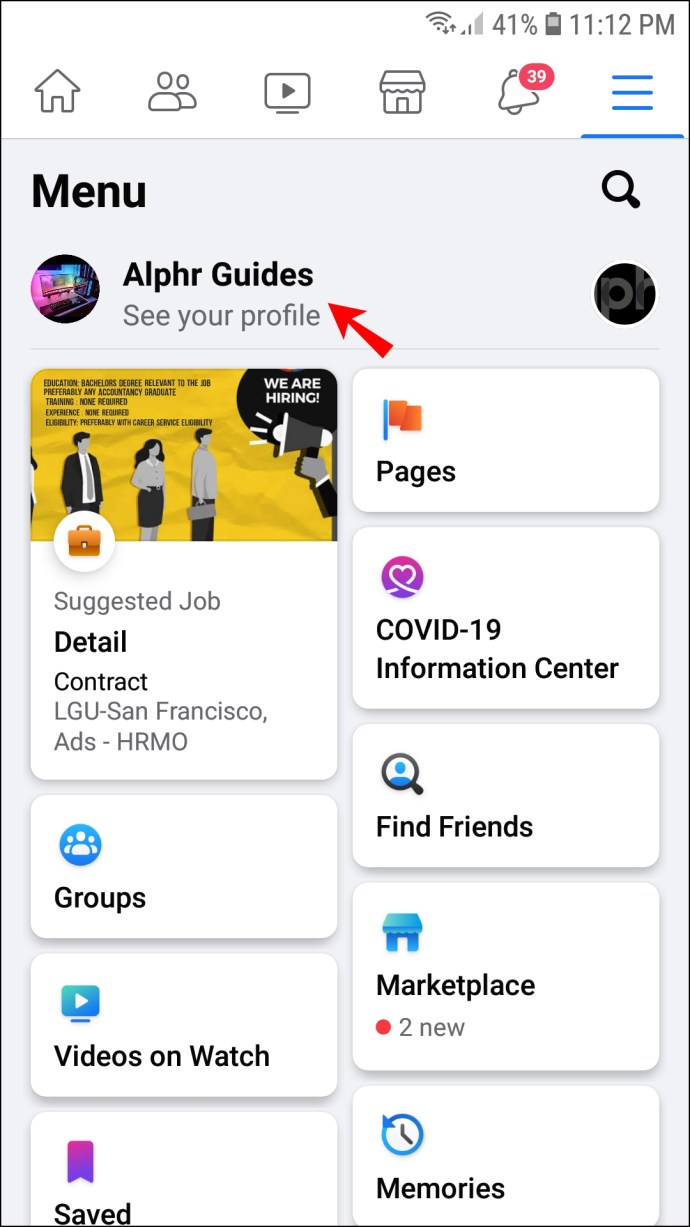
- Tippen Sie auf Ihr Profilbild, um auf verschiedene Einstellungen für das Bild zuzugreifen.
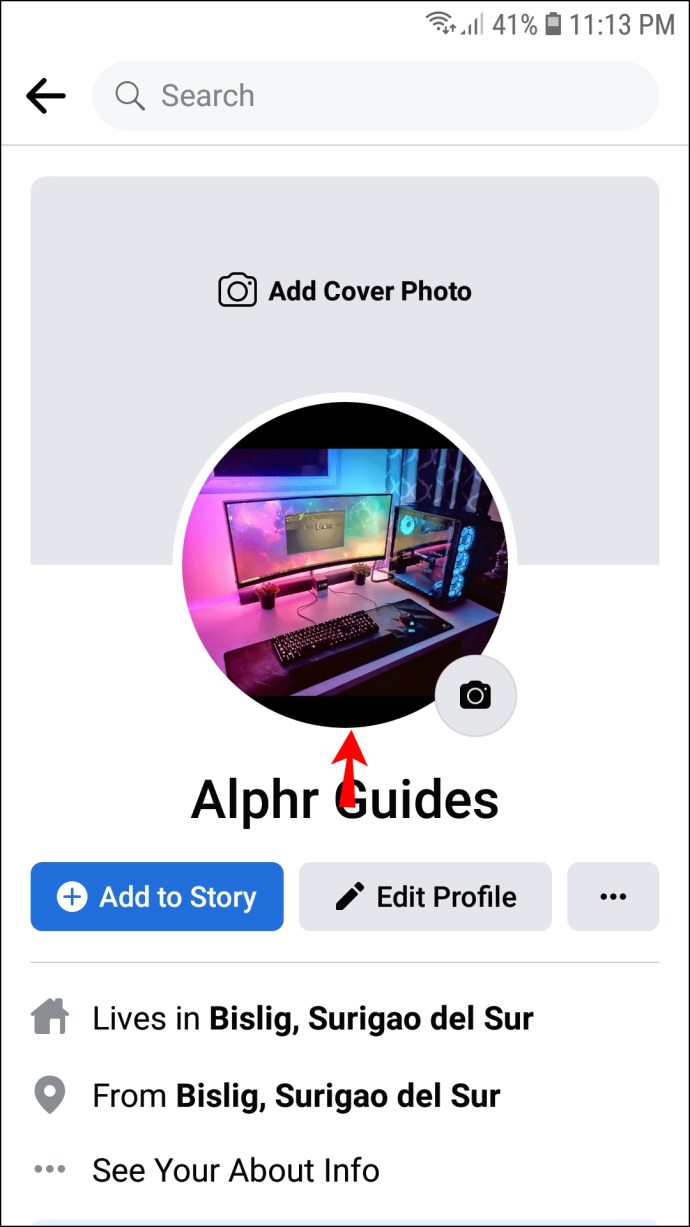
- Um das Bild mit einem aus der Galerie zu ändern, müssen Sie auf "Profilbild auswählen" klicken.
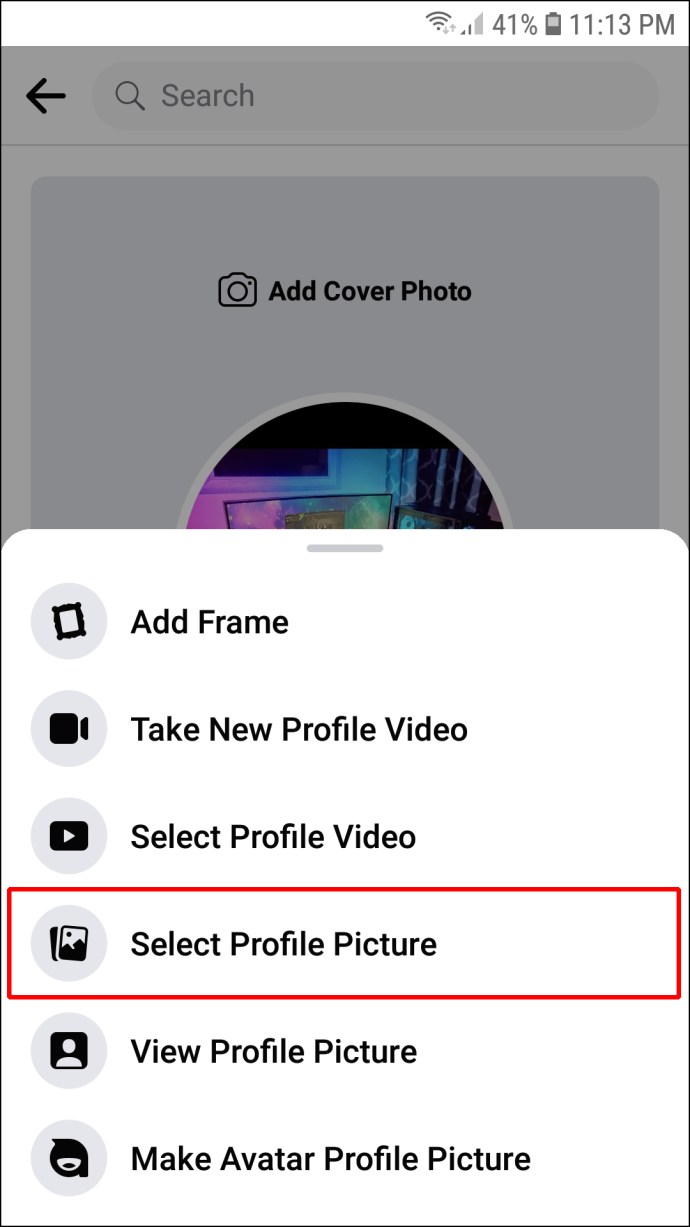
- Wählen Sie ein Foto aus der Galerie aus. Sie können das Bild auch in diesem Menü optimieren. Zu Ihren Optionen gehören das Hinzufügen von Frames, das Erstellen von Avatar-Profilbildern, das Auswählen von Profilvideos und das Hinzufügen von Designs.
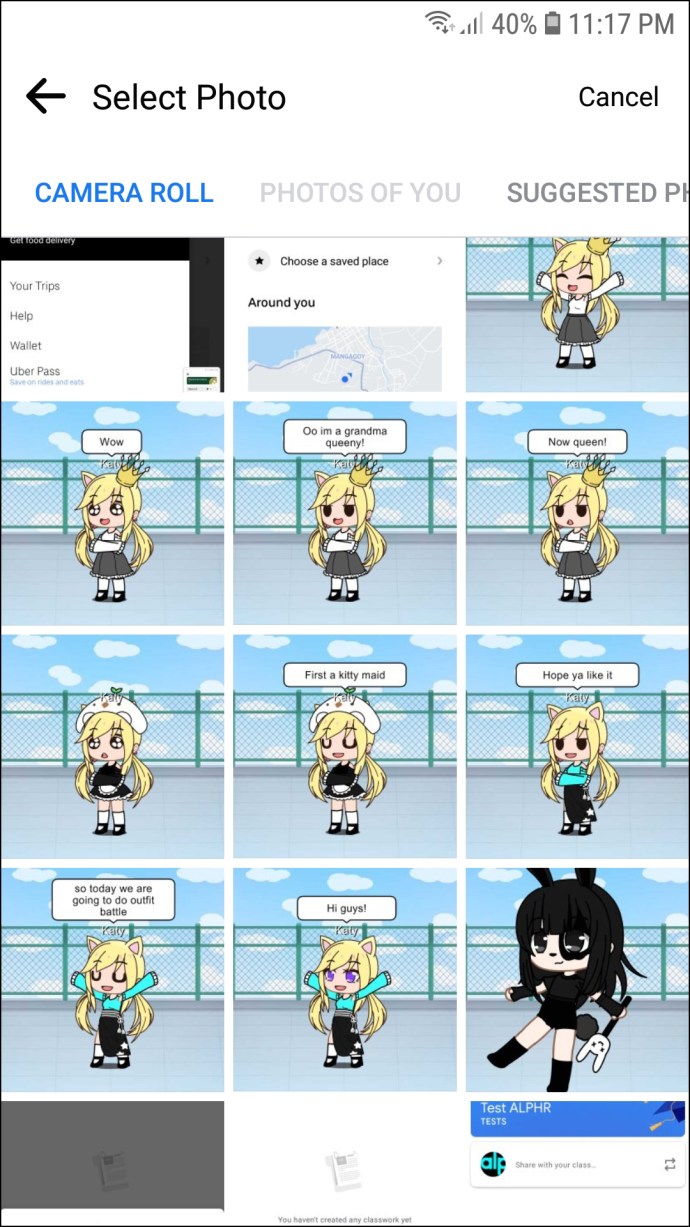
- Nachdem Sie Ihr Bild ausgewählt haben, können Sie es bearbeiten. Der Vorgang ist für Android- und iOS-Benutzer gleich.
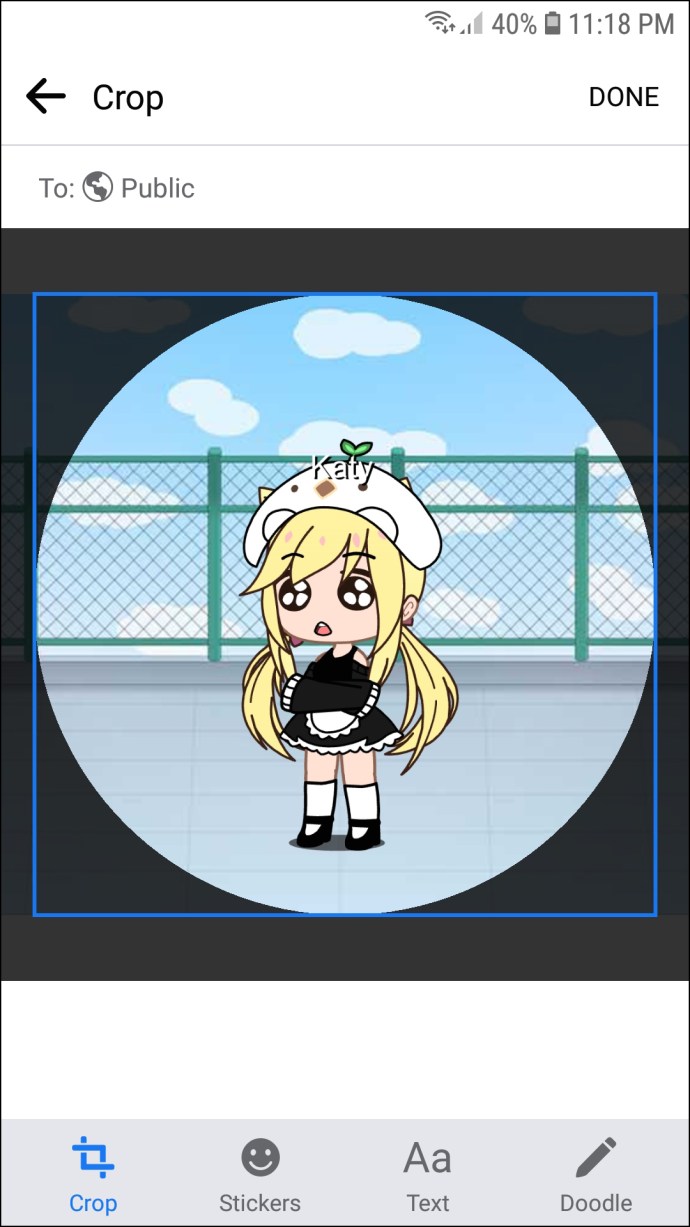
- Wenn Sie mit Ihren Änderungen zufrieden sind, wählen Sie „Fertig“.
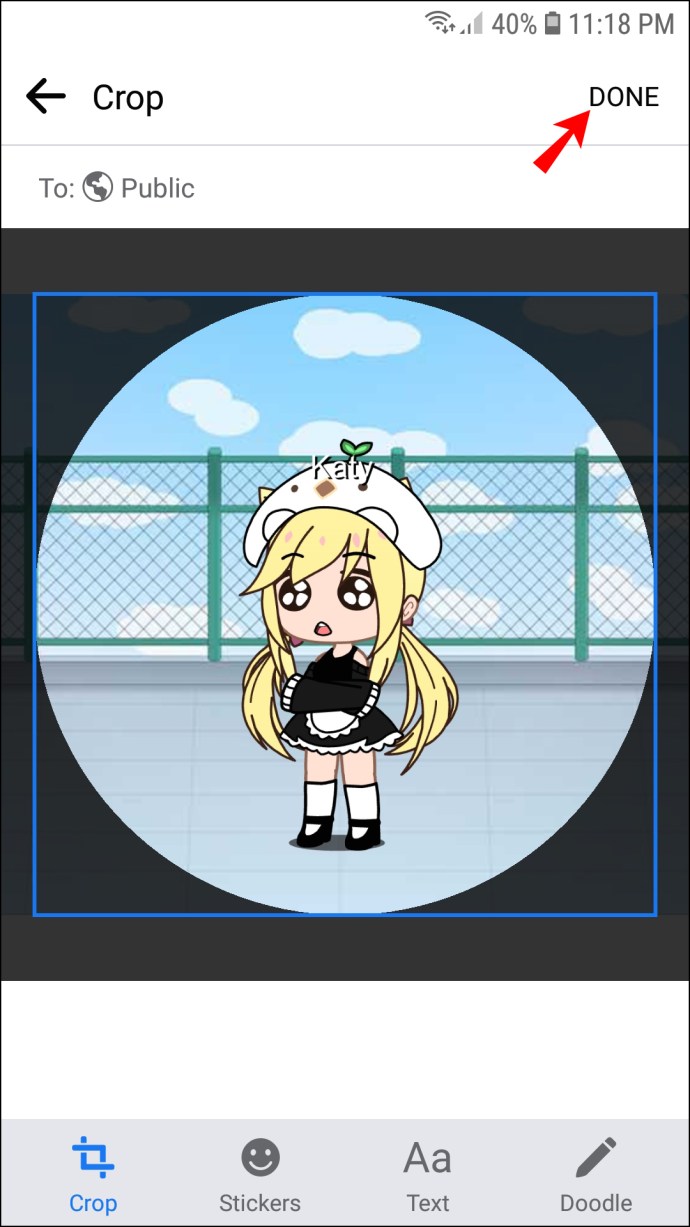
Ihre Messenger-Profilbilder sollten jetzt aktualisiert sein. Aber manchmal zeigt die App Ihr neues Bild möglicherweise nicht an. Für dieses Problem gibt es eine einfache Lösung:
- Gehen Sie zu Ihrem Startbildschirm und navigieren Sie zum Abschnitt „Einstellungen“.
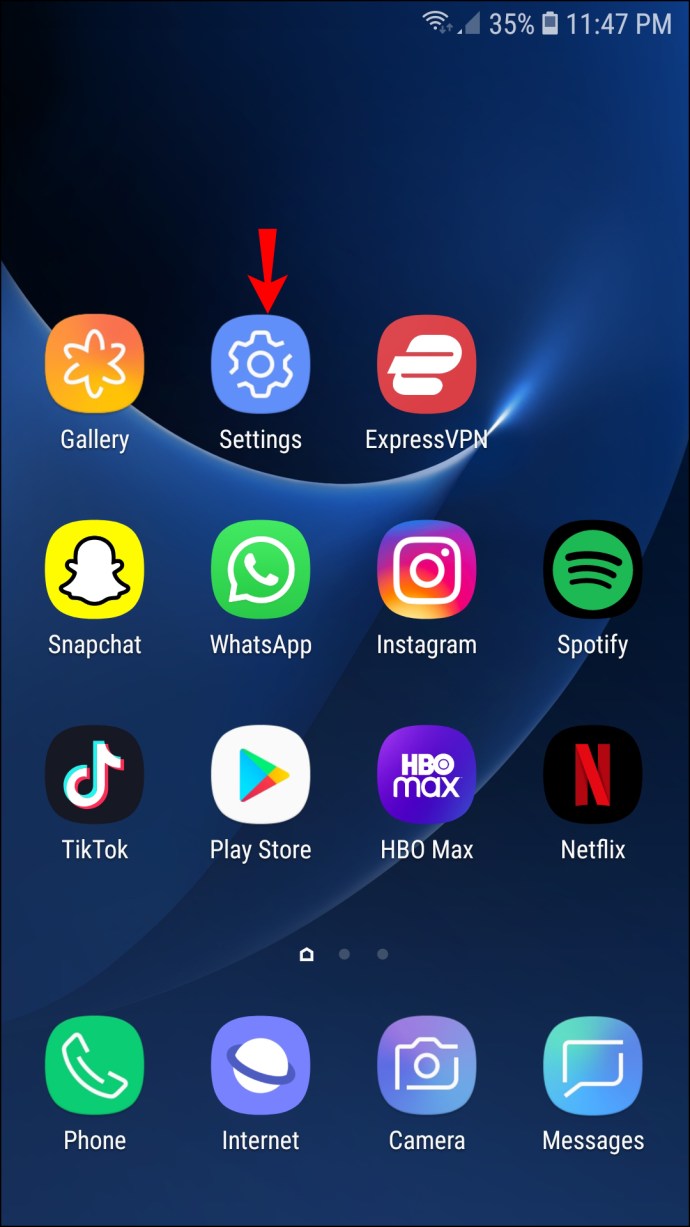
- Scrollen Sie nach unten und tippen Sie auf das Fenster "Apps".
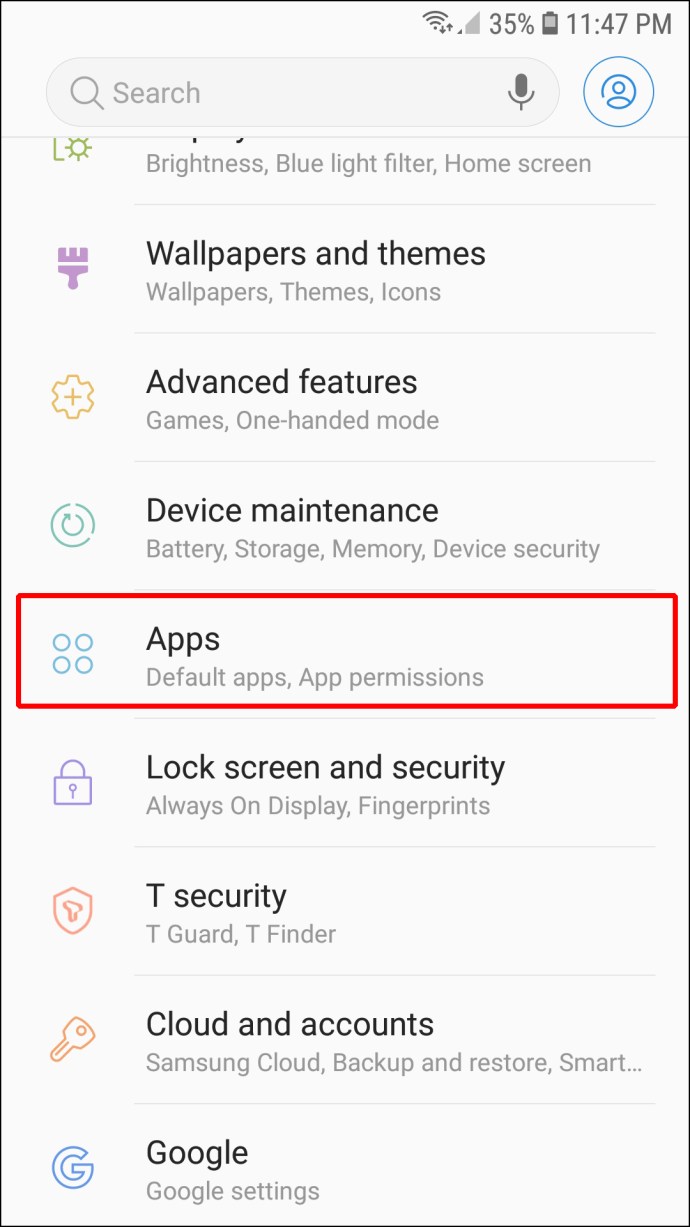
- Suchen Sie die Messenger-App und drücken Sie darauf.
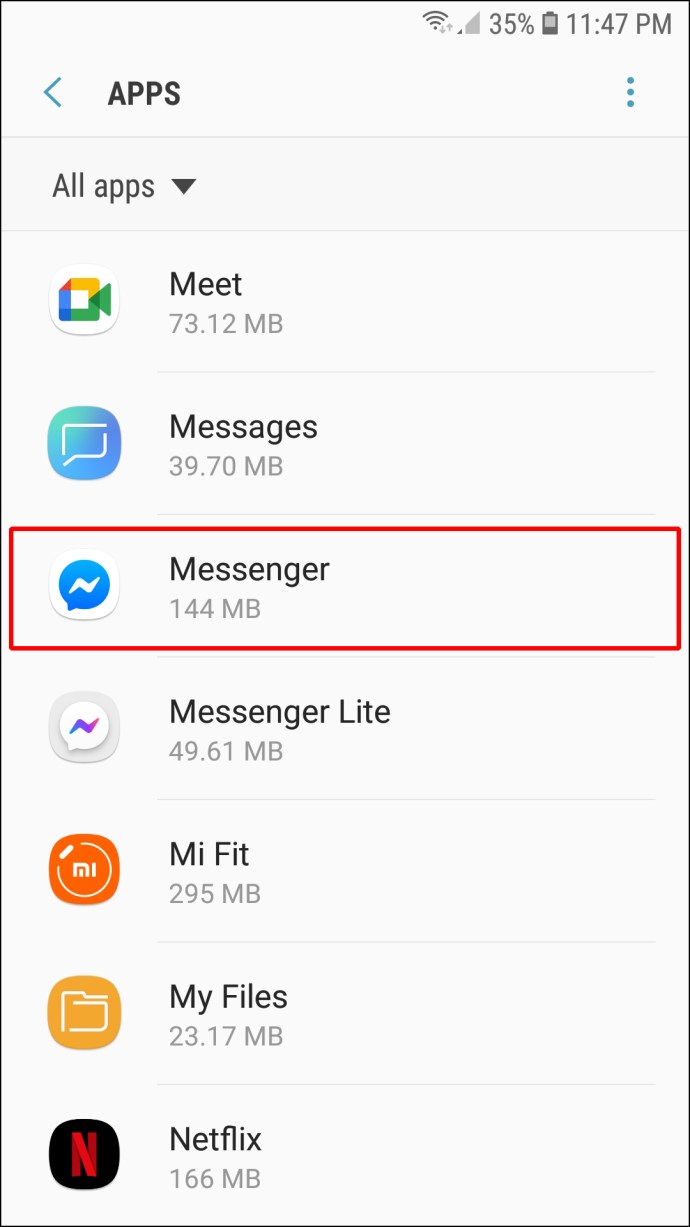
- Wählen Sie die Option „Speicher“.
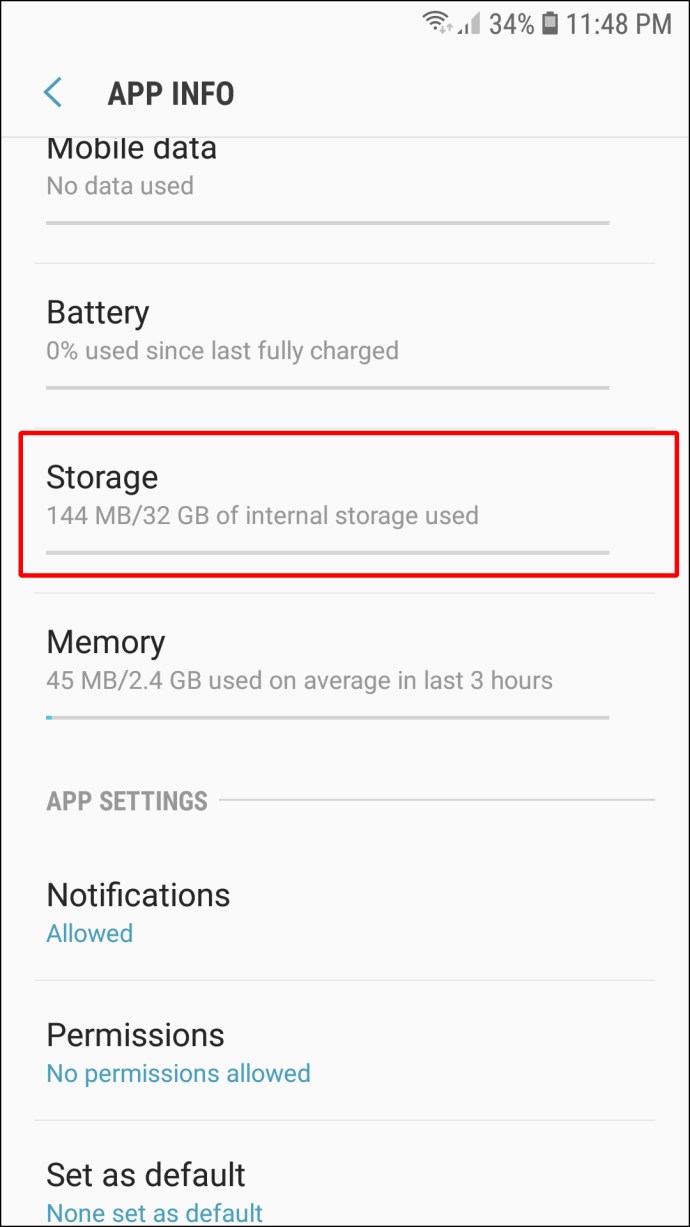
- Tippen Sie auf „Cache löschen“ und „Daten löschen“.
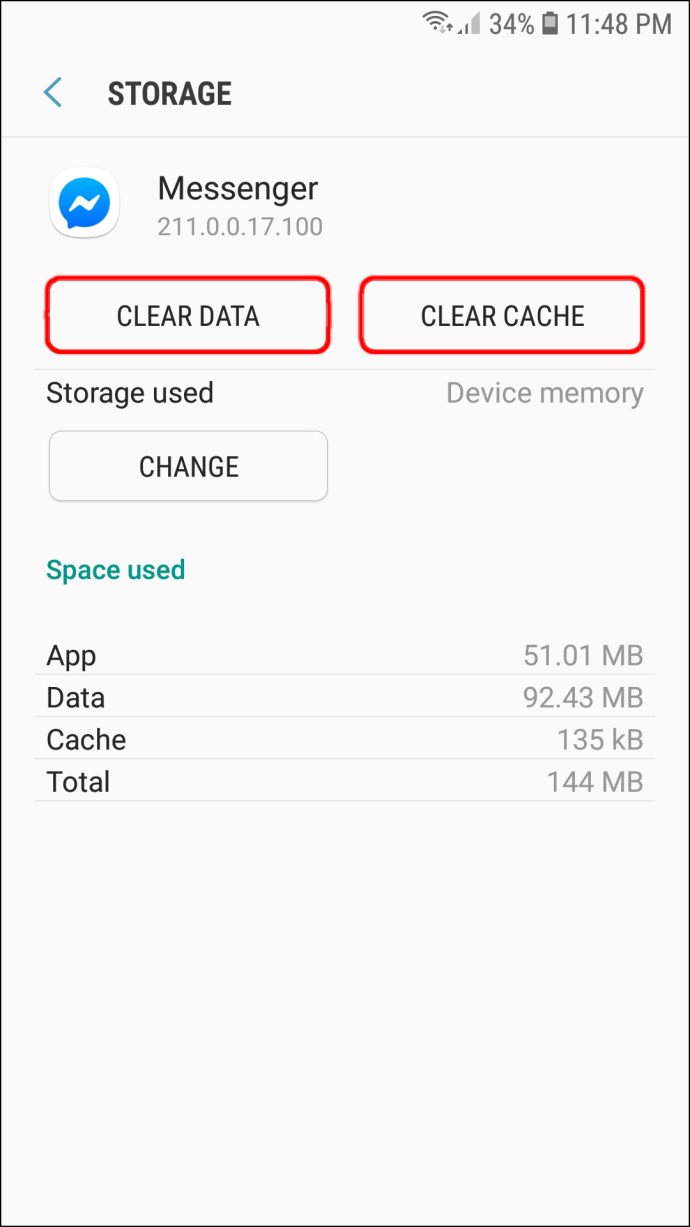
- Öffnen Sie Ihren Messenger und prüfen Sie, ob Ihr Profilbild geändert wurde.
Wenn die Lösung nicht ausreicht, können Sie die folgenden Methoden ausprobieren:
- Neustart Ihres Geräts – Dies mag eine klischeehafte Lösung sein, aber es trägt viel dazu bei, viele Probleme mit Ihren Apps zu lösen. Ein Neustart des Telefons kann Abhilfe schaffen.
- Löschen kürzlich installierter Anwendungen von Drittanbietern – Das Herunterladen bestimmter Anwendungen kann andere Programme auf Ihrem Gerät stören und zu Fehlfunktionen führen. Wenn Sie kürzlich eine Drittanbieter-App installiert haben, löschen Sie sie. Dadurch kann Messenger möglicherweise Ihr neues Profilbild hochladen.
- Zurücksetzen Ihres Smartphones auf Werkseinstellungen – Setzen Sie Ihr Gerät als letzten Ausweg auf die Werkseinstellungen zurück. Dadurch wird Ihre Software auf die ursprüngliche Version zurückgesetzt, aber möglicherweise kann Messenger Ihr Profilbild ändern.
So ändern Sie Ihr Messenger-Profilbild auf einem PC
Wenn Ihr Android- oder iPhone-Bildschirm zu klein ist, um Ihr Messenger-Profilbild zu aktualisieren, können Sie Ihren PC verwenden. Dazu müssen Sie Ihren Browser verwenden:
- Starten Sie Ihren Browser und gehen Sie zur Facebook-Website.
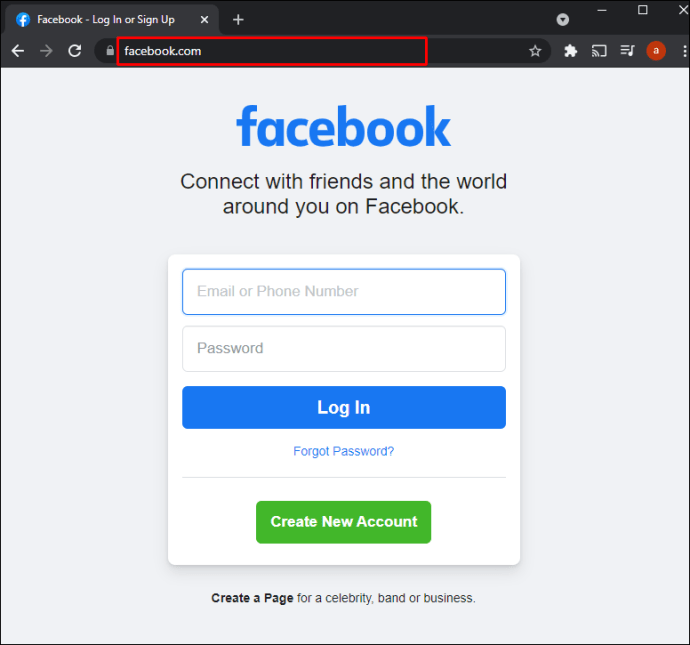
- Geben Sie Ihre Zugangsdaten ein.
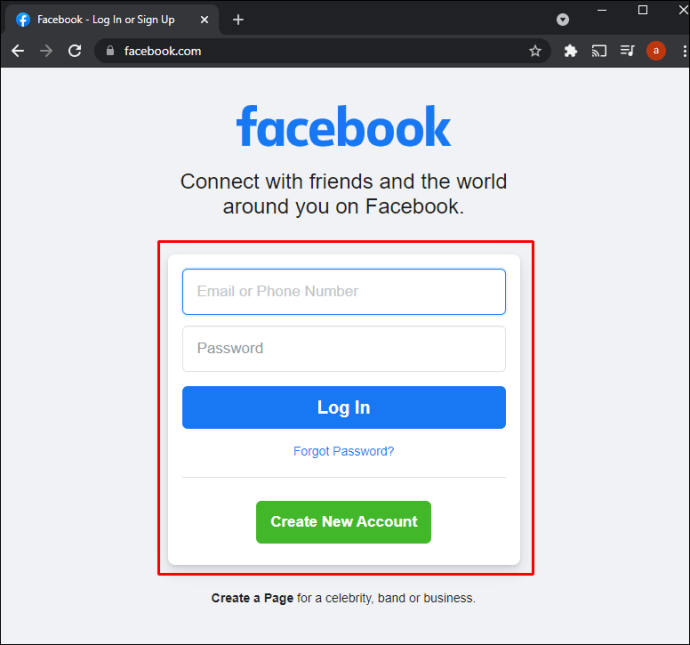
- Navigieren Sie zur oberen Leiste und drücken Sie Ihren Profilnamen. Sie gelangen nun auf Ihre Profilseite.
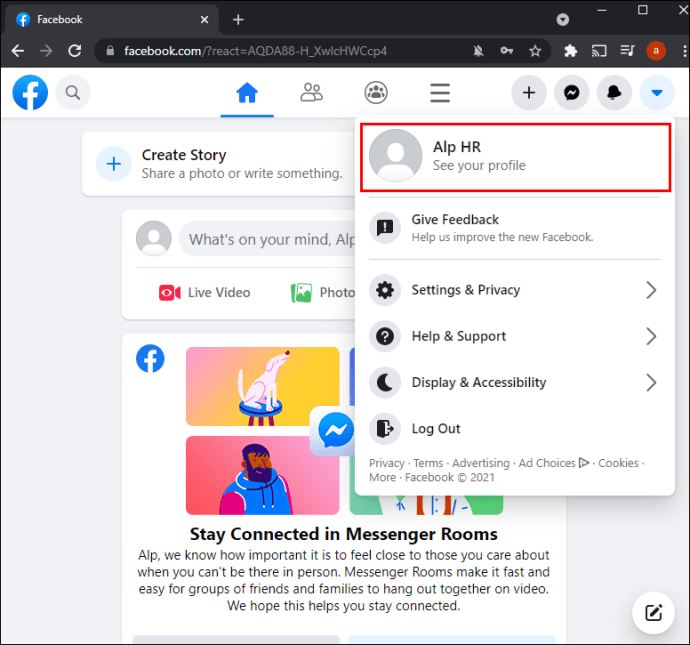
- Fahren Sie mit der Maus über Ihr Profilbild, um die Option „Profilbild aktualisieren“ anzuzeigen. Klicken Sie darauf und Sie sehen ein Fenster mit mehreren Einstellungen.
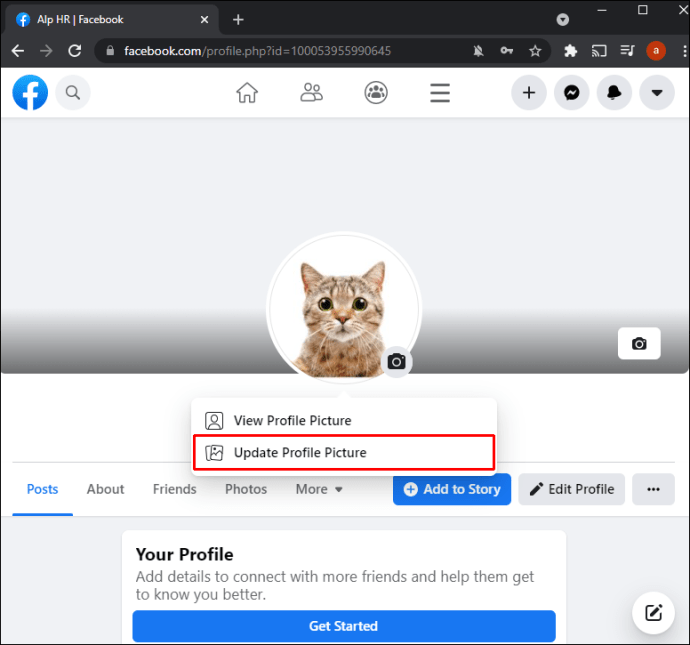
- Wählen Sie „Foto hochladen“, wenn Sie ein auf Ihrem PC gespeichertes Bild verwenden möchten. Sie können auch nach unten scrollen und ein Bild auswählen, das Sie bereits auf Facebook hochgeladen haben.
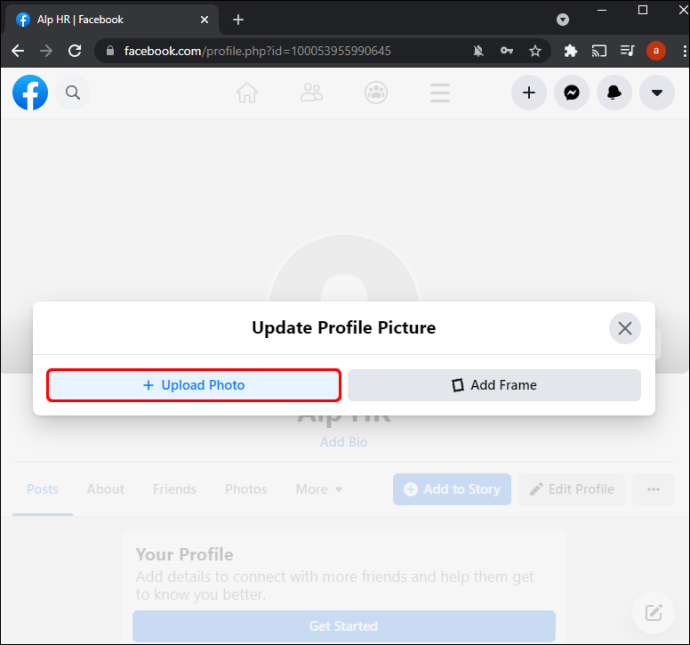
- Sobald Sie Ihr bevorzugtes Bild gefunden haben, klicken Sie darauf.
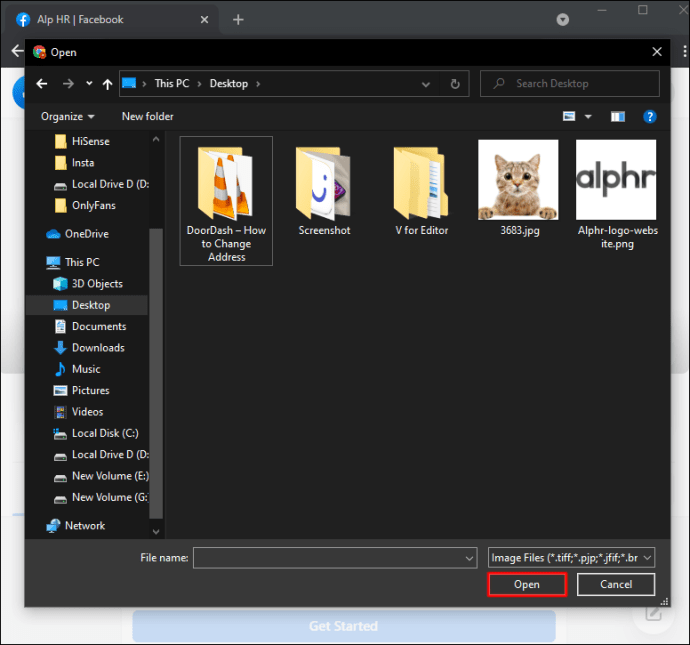
- Beginnen Sie mit dem Ziehen des Bildes, um es anzupassen. Auf diese Weise können Sie die Position der Miniaturansicht nach Ihren Wünschen ändern. Außerdem können Sie das Bild zuschneiden, Effekte hinzufügen, das Bild bearbeiten und es zu einem temporären Facebook-Profilbild machen.
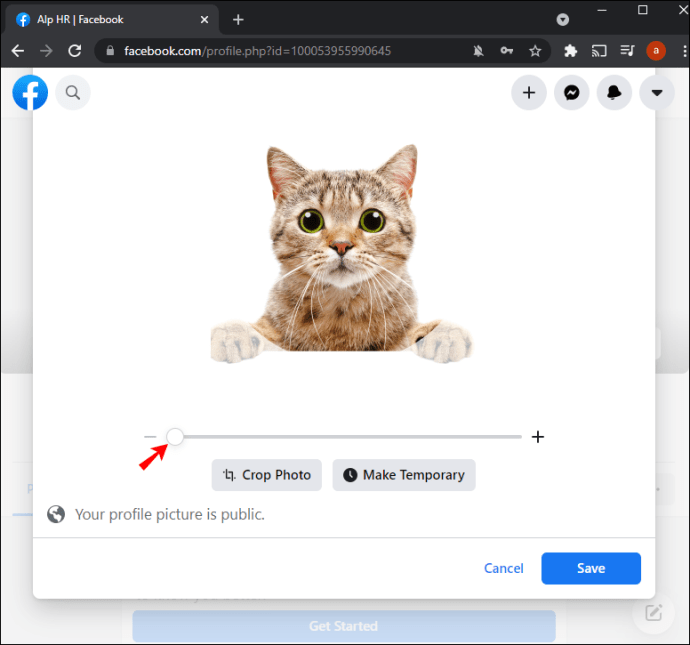
- Nachdem Sie alle Anpassungen vorgenommen haben, klicken Sie unten rechts in diesem Fenster auf "Speichern".
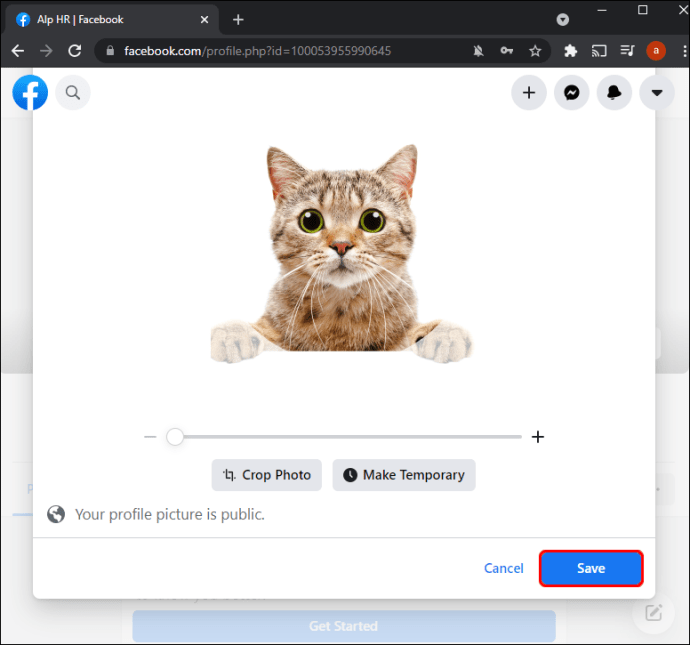
Ihr Profilbild sollte nun auf Facebook und Messenger hochgeladen werden.
Zusätzliche FAQs
Warum kann ich mein Messenger-Profilbild nicht aktualisieren?
Es kann verschiedene Gründe geben, warum Sie Ihr Messenger-Profilbild nicht ändern können. Sie können dies beispielsweise nicht direkt über die App tun, da Facebook diese Funktion in der neuesten Version deaktiviert hat. Dies ist nur bei älteren Versionen der Anwendungen möglich.
Sie können jedoch nur bestimmte Einstellungen im Messenger anpassen, z. B. Zustellungseinstellungen, Datenschutz, Benachrichtigungen und Ton sowie Telefonkontakte. Um Ihr Messenger-Profil (z. B. Profilinformationen und Bild) zu bearbeiten, müssen Sie Ihr Facebook-Konto verwenden.
Können Sie verschiedene Profilbilder im Messenger haben?
Leider können Sie in Ihrem Messenger kein anderes Profilbild als das auf Facebook haben. Sie werden beide identisch sein. Der Hauptgrund ist, dass Facebook mit dem Messenger verbunden ist und die Apps eine gemeinsame Datenbank haben.
Bei anderen Apps können Sie jedoch ein separates Profilbild verwenden, obwohl sie Facebook besitzen. WhatsApp ist das bekannteste Beispiel. Die Plattform verfügt über eine eigene Datenbank, mit der Sie ein anderes Profilbild hochladen können.
Verbessere dein Messenger-Spiel
Wie jede andere App mit Profilbildern beschränkt Sie Messenger nicht auf nur ein Bild. Sie können es jederzeit ändern, um Ihr Profil zu verbessern und anderen Personen zu ermöglichen, sich von Ihrer besten Seite zu zeigen. Das einzige Problem ist, dass Sie dies nicht direkt aus der App heraus tun können – Sie müssen Ihr Facebook-Konto verwenden. Zum Glück ist der Prozess ein Spaziergang im Park.
Wie oft änderst du dein Messenger-Profilbild? Welche Version der App verwendest du? Sagen Sie es uns im Kommentarbereich unten.